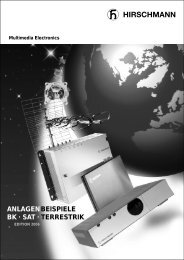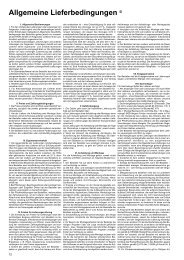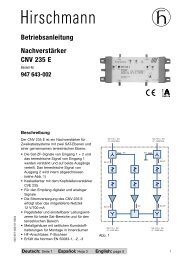CSR 505 CI - Triax
CSR 505 CI - Triax
CSR 505 CI - Triax
Sie wollen auch ein ePaper? Erhöhen Sie die Reichweite Ihrer Titel.
YUMPU macht aus Druck-PDFs automatisch weboptimierte ePaper, die Google liebt.
Satellitenreceiver<br />
Digitaler<br />
Common Interface<br />
mit<br />
<strong>CSR</strong> <strong>505</strong> <strong>CI</strong><br />
Bedienungsanleitung<br />
(Die Abbildung kann von Ihrem Produkt abweichen.)<br />
zum Empfang von freien und verschlüsselten Programmen<br />
Hirschmann. Simply a good connection.
2<br />
Inhaltsverzeichnis.................................................................................................<br />
3<br />
Vorwort.................................................................................................................<br />
Sicherheitshinweise................................................................................. 5<br />
1.<br />
Gebrauch............................................................................ 6<br />
Bestimmungsgemäßer<br />
Lieferumfang..................................................................................................... 7<br />
2.<br />
Geräteübersicht................................................................................................. 7<br />
3.<br />
Gerätevorderseite............................................................................................. 7<br />
3.1<br />
Geräterückseite................................................................................................ 8<br />
3.2<br />
Anschluss des Receivers .................................................................................... 8<br />
4.<br />
Anschluss an die Satellitenantenne ...................................................................... 8<br />
4.1<br />
Anschluss an das TV-Gerät................................................................................. 9<br />
4.2<br />
Anschluss an einen Videorecorder oder die HiFi-Anlage ........................................... 9<br />
4.3<br />
Die Fernbedienung .......................................................................................... 10<br />
5.<br />
Batterien einlegen .......................................................................................... 10<br />
5.1<br />
Die Tasten der Fernbedienung .......................................................................... 11<br />
5.2<br />
Direktwahltasten ....................................................................................... 12<br />
5.2.1<br />
Den Receiver in Betrieb nehmen ...................................................................... 12<br />
6.<br />
An die Stromversorgung anschließen ................................................................. 12<br />
6.1<br />
Erste Schritte................................................................................................. 12<br />
6.2<br />
Bedienen des Receivers ................................................................................... 13<br />
6.3<br />
Grundlegende Tasten ................................................................................. 13<br />
6.3.1<br />
Bewegen im Menü ..................................................................................... 13<br />
6.3.2<br />
Konfiguration .................................................................................................. 14<br />
7.<br />
Installationsmenü ........................................................................................... 14<br />
7.1<br />
Systemeinstellungen .................................................................................. 14<br />
7.1.1<br />
Antenneneinstellungen ............................................................................... 17<br />
7.1.2<br />
Untermenü DiSEqC ............................................................. 19<br />
Motorsteuerung,<br />
Untermenü USALS .............................................................. 20<br />
Motorsteuerung,<br />
Kanalsuche............................................................................................... 21<br />
7.1.3<br />
Kindersicherung ........................................................................................ 22<br />
7.1.4<br />
Zeiteinstellungen....................................................................................... 23<br />
7.1.5<br />
einstellen......................................................................................... 24<br />
Timer<br />
Werkseinstellungen.................................................................................... 24<br />
7.1.6<br />
Das Hauptmenü ............................................................................................. 25<br />
7.2<br />
Programmzeitschrift (EPG).......................................................................... 26<br />
7.2.1<br />
Programmliste .......................................................................................... 27<br />
7.2.2<br />
Sprache/Radiologo .................................................................................... 28<br />
7.2.3<br />
Sender editieren........................................................................................ 29<br />
7.2.4<br />
Common Interface..................................................................................... 33<br />
7.2.5<br />
Software Version....................................................................................... 34<br />
7.2.6<br />
Videotext......................................................................................................... 36<br />
8.<br />
Tonkanal/Untertitel......................................................................................... 37<br />
9.<br />
Ausstattungsmerkmale .................................................................................. 38<br />
10.<br />
Reinigung...................................................................................................... 38<br />
11.<br />
Entsorgung.................................................................................................... 39<br />
12.<br />
und -behebung ........................................................................... 40<br />
Fehlersuche<br />
Daten........................................................................................... 42<br />
Technische<br />
.......................................................................................................... 47<br />
Service<br />
____________________________________________________________________<br />
Inhaltsverzeichnis<br />
Zeichenerklärung .................................................................................................. 4<br />
Konformitätserklärung................................................................................... 47<br />
- 2 - <strong>CSR</strong> <strong>505</strong> <strong>CI</strong> ::: Simply a good connection :::
geehrte Kundin,<br />
Sehr<br />
geehrter Kunde,<br />
sehr<br />
freuen uns darüber, dass Sie sich zum Kauf dieses innovativen Hirschmann-<br />
wir<br />
entschlossen haben.<br />
Receivers<br />
meinen, Sie sollten so schnell wie möglich Ihre Lieblingsprogramme sehen<br />
Wir<br />
– deshalb haben wir das Menü nach Ihren Bedürfnissen strukturiert.<br />
können<br />
machen Sie sich vor Inbetriebnahme mit Ihrem Gerät gründlich vertraut –<br />
Bitte<br />
Sie hierzu die Bedienungsanleitung gut durch, damit Sie auch alle<br />
lesen<br />
hier möchten wir Sie im Besonderen auf ein Ausstattungsmerkmal<br />
Schon<br />
machen, das Ihnen während der Dauer der Nutzung jederzeit die<br />
aufmerksam<br />
Software gewährleistet. Sie können somit ständig von den<br />
aktuellste<br />
die unsere Software-Ingenieure für Sie entwickeln, profitieren:<br />
Erweiterungen,<br />
so genannte „Software Check upon Power down Modus“ überprüft<br />
Der<br />
beim Abschalten Ihres Receivers, ob neue Software auf dem<br />
automatisch<br />
für Ihr Gerät verfügbar ist.<br />
Satelliten<br />
nächsten Starten werden Sie in diesem Fall mit einer entsprechenden<br />
Beim<br />
darauf hingewiesen, Sie müssen nun lediglich noch den Download der<br />
Meldung<br />
Version bestätigen.<br />
aktuellen<br />
haben wir im Kapitel Fehlersuche und -behebung, Seite 40,<br />
Weiterhin<br />
direkt die Verweise zu den Kapiteln eingefügt, in denen Sie die<br />
erstmalig<br />
Einstellungen zur Fehlerbehebung vornehmen können. Wir sind sicher,<br />
passenden<br />
damit die Konfiguration noch einfacher zu gestalten.<br />
Ihnen<br />
____________________________________________________________________<br />
Vorwort<br />
gebotenen Möglichkeiten zum Bedienen und Programmieren nutzen können.<br />
Näheres hierzu siehe Kapitel 7.2.6 Software Version, Seite 34.<br />
Wir wünschen Ihnen jederzeit guten Empfang mit Ihrem Hirschmann-Produkt.<br />
Simply a good connection – Dafür stehen wir.<br />
Ihr Team von <strong>Triax</strong> - Hirschmann Multimedia.<br />
::: Simply a good connection ::: <strong>CSR</strong> <strong>505</strong> <strong>CI</strong> - 3 -
Symbole helfen Ihnen, die Bedienungsanleitung besser zu verstehen und<br />
Diese<br />
Sie auf wichtige Hinweise oder Gefahrenquellen aufmerksam:<br />
machen<br />
Symbol steht für besonders wichtige<br />
Dieses<br />
deren Nichtbeachtung gesundheitliche<br />
Verfahrensregeln,<br />
erhalten Sie weiterführende Informationen über<br />
Hier<br />
Zubehör und Einstellungen Ihres Receivers.<br />
Ausstattung,<br />
erhalten Sie Tipps, die Sie in die Lage versetzen, den<br />
Hier<br />
noch komfortabler und schneller zu bedienen.<br />
Receiver<br />
Handlungsschritte, die Sie zur Einstellung und<br />
Einzelne<br />
Ihres Receivers vornehmen müssen.<br />
Programmierung<br />
____________________________________________________________________<br />
Zeichenerklärung<br />
oder Sach- und Umweltschäden mit sich ziehen kann.<br />
<br />
<br />
<br />
Lexikon: Direkte Erklärung von Fachbegriffen.<br />
<br />
Verweis auf Kapitel oder Seiten.<br />
<br />
- 4 - <strong>CSR</strong> <strong>505</strong> <strong>CI</strong> ::: Simply a good connection :::
Bitte lesen Sie zu Ihrer eigenen Sicherheit diese Hinweise sorgfältig<br />
hergestellt.<br />
beachten Sie sie beim Betrieb Ihres neuen Receivers.<br />
und<br />
Sicherheitshinweise sind zu Ihrer eigenen Sicherheit unbedingt zu<br />
Diese<br />
beachten:<br />
Allgemeine Behandlung: Stecken Sie keine Metallteile oder sonstige nicht für<br />
●<br />
Verwendung in dem Gerät gedachten Gegenstände in die Öffnungen.<br />
die<br />
Achtung, Stromschlag: Fassen Sie das Gerät nicht mit nassen Händen an,<br />
●<br />
des Stromschlages!<br />
Gefahr<br />
Stolperfallen vermeiden: Betreiben Sie das Gerät in der Nähe einer<br />
●<br />
und gestalten Sie diese aus Sicherheitsgründen frei zugänglich.<br />
Steckdose<br />
Betreiben Sie das Gerät nur an einem Netz mit 90-260 V AC,<br />
Stromanschluss:<br />
– 60 Hz.<br />
50<br />
Verbindung zum Multischalter/LNB nur bei ausgeschaltetem Gerät<br />
●<br />
Der Digitalreceiver muss vom Netz getrennt werden, bevor er an<br />
herstellen:<br />
LNB (Low Noise Block Converter) oder einem Multischalter (in<br />
einem<br />
angeschlossen wird. Andernfalls kann der LNB<br />
Mehrteilnehmeranlagen)<br />
muss vom Netz getrennt werden, während der Receiver an den<br />
Receiver<br />
und den Videorecorder über SCART-Kabel angeschlossen wird.<br />
Fernsehapparat<br />
ist.<br />
geschützt<br />
Gerat niemals öffnen: Öffnen Sie das Gerät wegen der Gefahr eines<br />
●<br />
oder Flüssigkeit in das Gerät gelangen können. Deshalb keine<br />
Dampf<br />
in der Nähe des Gerätes aufstellen. Verwenden Sie keine flüssigen<br />
Flüssigkeiten<br />
Diese können das Gerät beschädigen oder einen elektrischen<br />
Reinigungsmittel.<br />
verursachen.<br />
Schlag<br />
Eindringen von Fremdkörpern verhindern: Der Receiver ist mit schmalen<br />
●<br />
oben und seitlich im Gehäuse versehen, um die<br />
Lüftungsschlitzen<br />
zu fördern. Kleine Gegenstände könnten durch diese Schlitze in<br />
Luftzirkulation<br />
Receiver fallen. Stellen oder legen Sie deshalb keinerlei Gegenstände auf<br />
den<br />
Receiver.<br />
den<br />
Auf ausreichende Lüftung achten: Niemals die Lüftungsschlitze im<br />
●<br />
abdecken. Im Betrieb muss der Receiver auf einer glatten und<br />
Receivergehäuse<br />
Unterlage stehen. Er darf nicht unter direkter Sonneneinstrahlung oder<br />
festen<br />
der Nähe von Heizungen aufgestellt werden. Für eine freie Luftzirkulation<br />
in<br />
Sie um den Receiver herum für ausreichend freien Platz.<br />
sorgen<br />
Erdung von LNB und Satellitenantenne: Der Blitzeinschlag in die Antenne<br />
●<br />
gefährlich. Deshalb müssen sowohl LNB als auch die Satellitenantenne selbst<br />
ist<br />
____________________________________________________________________<br />
Sicherheitshinweise<br />
1.<br />
Gerät wurde unter Beachtung internationaler Sicherheitsstandards<br />
Dieses<br />
werden.<br />
beschädigt<br />
Anschluss an einen Fernsehapparat und einen Videorecorder: Der<br />
●<br />
Optimale Aufstellung: Betreiben Sie Ihren Digitalreceiver nur innerhalb von<br />
●<br />
wo er vor Blitzschlag, Wasser und direkter Sonneneinstrahlung<br />
Gebäuden,<br />
Schlages niemals.<br />
elektrischen<br />
Vor Feuchtigkeit schützen: Stellen Sie sicher, dass keine Feuchtigkeit,<br />
●<br />
mit dem Gebäudeblitzschutz oder einem geeigneten Erder verbunden werden.<br />
::: Simply a good connection ::: <strong>CSR</strong> <strong>505</strong> <strong>CI</strong> - 5 -
Blitzschutz: Zum Schutz Ihres Receivers schalten Sie ihn bei Gewittern aus<br />
●<br />
ziehen Sie den Netzstecker und das Antennenkabel. Dies schützt Ihren<br />
und<br />
vor Schäden.<br />
Receiver<br />
Nur Originalteile und Zubehör verwenden: Verwenden Sie nur Originalteile<br />
●<br />
Teile, die von einem Fachhändler empfohlen wurden, um Schäden an<br />
oder<br />
Gerät oder Verletzungsgefahren vorzubeugen. Bei Nichtbeachtung dieser<br />
Ihrem<br />
erlischt die Gerätegarantie. Jeder Eingriff und jede Reparatur darf nur<br />
Warnung<br />
eine qualifizierte Fachkraft vorgenommen werden.<br />
durch<br />
Bei längerer Abwesenheit vom Netz trennen: Wenn das Gerät während<br />
●<br />
Zeit unbeaufsichtigt ist (z.B. in den Ferien), sollten Sie es vollständig<br />
längerer<br />
Gebrauch<br />
Bestimmungsgemäßer<br />
digitale Satelliten-Receiver dient dem Empfang digitaler Fernseh- oder<br />
Der<br />
im privaten Bereich. Er ist ausschließlich für den genannten<br />
Radioprogramme<br />
bestimmt und darf nur dafür Verwendung finden. Dies beinhaltet auch die<br />
Zweck<br />
aller Informationen dieser Bedienungsanleitung, insbesondere der<br />
Beachtung<br />
Sicherheitshinweise.<br />
andere Verwendung gilt als nicht bestimmungsgemäß und kann zu<br />
Jede<br />
eventuell sogar zu Personenschäden führen.<br />
Sachschäden,<br />
Hersteller übernimmt keinerlei Verantwortung für Schaden oder Verletzungen,<br />
Der<br />
durch Nichtbeachten der Sicherheitshinweise oder durch unsachgemäße<br />
die<br />
am Receiver dürfen nur von Personen vorgenommen werden, die<br />
Einstellungen<br />
entsprechende Kenntnisse im Umgang mit Unterhaltungselektronik verfügen.<br />
über<br />
beinhaltet auch, dass jede Person, die diesen Receiver montiert, anschließt,<br />
Dies<br />
reinigt oder entsorgt, die komplette Bedienungsanleitung des Gerätes<br />
bedient,<br />
hat, um den bestimmungsgemäßen Gebrauch zu gewährleisten.<br />
gelesen<br />
Sie die Bedienungsanleitung zu diesem Zweck auf.<br />
Bewahren<br />
____________________________________________________________________<br />
vom Netz trennen.<br />
Behandlung des Gerätes entstehen.<br />
- 6 - <strong>CSR</strong> <strong>505</strong> <strong>CI</strong> ::: Simply a good connection :::
Lieferumfang<br />
2.<br />
überprüfen Sie nach dem Kauf Ihres Receivers den Lieferumfang, der<br />
Bitte<br />
je nach Modell variiert. Die genaue Modellbezeichnung sowie die im<br />
eventuell<br />
befindlichen Teile finden Sie auf der Verpackung angegeben.<br />
Karton<br />
Satelliten-Receiver<br />
1<br />
Fernbedienung<br />
1<br />
Batterien (Typ AAA)<br />
2<br />
SCART-Kabel<br />
1<br />
LED-Display<br />
im Standby-Modus die Uhrzeit und im Betriebsmodus die gewählte<br />
zeigt<br />
Infrarotempfänger<br />
die als Infrarotsignale übertragenen Befehle der Fernbedienung<br />
erkennt<br />
Ein/Aus-Knopf<br />
Umschalten vom Standby- in den Betriebsmodus und umgekehrt<br />
zum<br />
Frontklappe<br />
der Frontklappe befindet sich der Slot für das <strong>CI</strong>-Modul/Smartcard<br />
hinter<br />
____________________________________________________________________<br />
1 Bedienungsanleitung<br />
3. Geräteübersicht<br />
3.1 Gerätevorderseite<br />
Programmnummer an<br />
auf- oder abwärts (▲/▼ )<br />
Programmwahl<br />
Menümodus zum Scrollen nach oben oder unten und im Programmmodus zur<br />
im<br />
Auswahl eines Programms in auf- oder absteigender Reihenfolge<br />
::: Simply a good connection ::: <strong>CSR</strong> <strong>505</strong> <strong>CI</strong> - 7 -
zum Anschluss eines Videorecorders oder eines<br />
SCART-Buchse<br />
Receivers<br />
analogen<br />
AUDIO Digitaler elektrischer Audio-Anschluss<br />
DIGITAL<br />
Audio-Ausgang links<br />
AUDIO-L<br />
AUDIO<br />
DIGITAL<br />
OPTICAL<br />
Sie zur Übertragung zwischen Receiver und<br />
Verwenden<br />
ein serielles Kabel mit 1:1 Verschaltung (kein<br />
Computer<br />
Bei Box-to-Box-Verschaltung:<br />
Nullmodemkabel!).<br />
gekreuzt, 2/3 gekreuzt, 7/8 gekreuzt, 5/5 1:1, 9/9 1:1, 6<br />
1/4<br />
_________________________________________________________________________<br />
Sie Ihren Receiver erst mit allen anderen Geräten und der<br />
Verbinden<br />
bevor Sie ihn an das Stromnetz anschließen! Anderenfalls<br />
Antenne,<br />
Sie Ihren Receiver über ein Koaxialkabel („ANT INPUT“) mit der<br />
Verbinden<br />
Ihrer Satelliten-Antenne.<br />
Anschlussdose<br />
Einzelteilnehmerinstallationen wird der Digitalreceiver direkt mit dem<br />
In<br />
der Satellitenantenne über ein Koaxialkabel verbunden. An das<br />
Universal-LNB<br />
dieses Koaxialkabels muss ein F-Stecker montiert werden. Dieser wird auf<br />
Ende<br />
Buchse „ANT INPUT“ bei abgeschaltetem Receiver aufgeschraubt. Im Falle<br />
die<br />
Mehrteilnehmeranlage wird das Koaxialkabel mit einem Multischalter<br />
einer<br />
verbunden.<br />
____________________________________________________________________<br />
3.2 Geräterückseite<br />
RF OUT<br />
RF-Ausgang<br />
TV ANT IN<br />
Antenneneingang<br />
TV-SCART<br />
SCART-Buchse zum Anschluss eines TV-Gerätes<br />
VCR-SCART<br />
AUDIO-R<br />
Audio-Ausgang rechts<br />
Digitaler optischer Audio-Anschluss<br />
S-VIDEO<br />
S-Video-Anschluss<br />
RS-232C<br />
offen<br />
ANT INPUT<br />
ZF-Eingang von LNB zum digitalen Tuner<br />
LOOP OUT<br />
ZF-Loop-Through-Ausgang digitaler Tuner<br />
Netzschalter<br />
Ein/Aus<br />
4. Anschluss des Receivers<br />
könnte das Gerät Schaden nehmen!<br />
4.1 Anschluss an die Satellitenantenne<br />
- 8 - <strong>CSR</strong> <strong>505</strong> <strong>CI</strong> ::: Simply a good connection :::
____________________________________________________________________________<br />
Anschluss an das TV-Gerät<br />
4.2<br />
und TV-Geräte (Fernsehapparate) werden üblicherweise mit Hilfe<br />
Digitalreceiver<br />
SCART-Kabels verbunden.<br />
eines<br />
Sie einfach die beiden Enden des Kabels in die Hauptbuchse des TV-<br />
Stecken<br />
und die TV-Buchse des Receivers. Die SCART-Verbindung gewährleistet<br />
Gerätes<br />
Übertragung von Bild- und Tonsignalen in optimaler Qualität.<br />
die<br />
Anschluss an einen Videorecorder oder die HiFi-Anlage<br />
4.3<br />
das TV-Gerät wird der Videorecorder mittels eines SCART-Kabels<br />
Wie<br />
Dafür verwenden Sie die SCART-Buchse „VCR“. Die Klangqualität<br />
angeschlossen.<br />
TV- und Radioprogramme kann bei Wiedergabe über eine HiFi-Anlage<br />
digitaler<br />
werden. Dazu verwenden Sie ein RCA-Cinch-Stereokabel, um die mit<br />
gesteigert<br />
L/R“ gekennzeichneten Buchsen des Receivers mit einem<br />
„Audio<br />
der HiFi-Anlage „Line“, „Aux“, „Spare“ oder „Extra“ zu<br />
Eingangsbuchsenpaar<br />
Falls Ihre HiFi-Anlage über einen digitalen Audio-Eingang verfügt,<br />
verbinden.<br />
Sie ein optisches Cinchkabel verwenden, um den optischen Digital-Audio-<br />
können<br />
Ihres Receivers (DIGITAL AUDIO OPTICAL) mit Ihrem HiFi- oder Dolby-<br />
Ausgang<br />
_________________________________________________________________________<br />
Sie unbedingt die Angaben in der Bedienungsanleitung Ihrer HiFi-<br />
Beachten<br />
zum Anschluss eines Cinchkabels, um Geräteschäden zu vermeiden!<br />
Anlage<br />
____________________________________________________________________________<br />
beachten Sie, dass noch nicht alle Radiosendeanstalten digital<br />
Bitte<br />
ausstrahlen.<br />
<br />
____________________________________________________________________<br />
___________________________________________________________________________<br />
LNB: Low Noise Block Converter, Empfangseinheit an der Satellitenantenne.<br />
Das Koaxialkabel gehört nicht zum Lieferumfang.<br />
<br />
<br />
___________________________________________________________________________<br />
SCART-Kabel: Steckverbindungskabel zwischen Geräten.<br />
___________________________________________________________________________<br />
Koaxialkabel: Verbindungskabel zwischen Receiver und LNB.<br />
Digital-System zu verbinden.<br />
<br />
___________________________________________________________________________<br />
Cinchkabel: Dienen insbesondere der Verbindung zwischen Audiogeräten.<br />
::: Simply a good connection ::: <strong>CSR</strong> <strong>505</strong> <strong>CI</strong> - 9 -
Sie schwächer werdende Batterien aus.<br />
Tauschen<br />
Sie immer beide Batterien gleichzeitig aus.<br />
Tauschen<br />
_________________________________________________________________________<br />
eine Batterie ausgelaufen sein, schützen Sie Ihre Hände beim<br />
Sollte<br />
des Batteriefaches mit geeigneten Schutzhandschuhen.<br />
Säubern<br />
____________________________________________________________________________<br />
ein Auslaufen bei längerer Nichtnutzung zu verhindern, entnehmen Sie<br />
Um<br />
Batterien dem Batteriefach und bewahren Sie sie an einem geeigneten<br />
die<br />
_________________________________________________________________________<br />
beachten Sie die gesetzlichen Regelungen Ihres Landes zur<br />
Bitte<br />
leerer Batterien! Batterien können Giftstoffe enthalten und<br />
Entsorgung<br />
- 10 - <strong>CSR</strong> <strong>505</strong> <strong>CI</strong> ::: Simply a good connection :::<br />
____________________________________________________________________<br />
5. Die Fernbedienung<br />
5.1 Batterien einlegen<br />
Für die Fernbedienung benötigen Sie zwei Batterien, Typ AAA, 1.5V.<br />
Öffnen Sie das Batteriefach an der Rückseite der Fernbedienung und legen beide<br />
<br />
unter Beachtung der vorgegebenen Polarität in das Batteriefach ein.<br />
Batterien<br />
Schließen Sie den Deckel so, dass er einrastet.<br />
<br />
Ort auf.<br />
gehören nicht in den Hausmüll!
Ein/Aus/Standby:<br />
Umschaltung vom Standby in<br />
zur<br />
Betriebsmodus und<br />
den<br />
umgekehrt<br />
MENU:<br />
Anzeige des Hauptmenüs<br />
zur<br />
TV:<br />
Umschalten vom Radio- zum<br />
zum<br />
?:<br />
Zeit ohne Funktion<br />
zur<br />
FAV:<br />
Anzeige der Liste mit den<br />
zur<br />
▲/▼:<br />
Programmmodus zur<br />
im<br />
in auf- oder<br />
Programmwahl<br />
Reihenfolge, im<br />
absteigender<br />
zur Auf-<br />
Menümodus<br />
des Cursors<br />
/Abwärtsbewegung<br />
SETUP:<br />
Anzeige des Setup-Menüs des<br />
zur<br />
LANG:<br />
Auswahl des gewünschten<br />
zur<br />
INFO:<br />
Anzeige der verfügbaren<br />
zur<br />
zu einem gewählten<br />
Informationen<br />
Programm<br />
RADIO:<br />
Umschalten vom TV-<br />
zum<br />
ALT:<br />
Zeit ohne Funktion<br />
zur<br />
Mute:<br />
Ein- oder Abschaltung des Tons<br />
zur<br />
(0~9):<br />
Zifferntasten<br />
direkten Auswahl der Pro-<br />
zur<br />
oder Eingabe numerischer<br />
gramme<br />
alphanumerischer Zeichen<br />
oder<br />
EXIT:<br />
zum vorherigen Status oder<br />
zurück<br />
TXT:<br />
Anzeige der Videotext-Daten<br />
zur<br />
MIX:<br />
Zeit ohne Funktion<br />
zur<br />
(Electronic Program Guide):<br />
EPG<br />
Anzeige von Detailinformationen<br />
zur<br />
einzelnen Programmen, durch<br />
zu<br />
Drücken gelangen<br />
erneutes<br />
/:<br />
Programmmodus zur Änderung<br />
im<br />
Lautstärke und im Menümodus<br />
der<br />
Änderung oder Auswahl des<br />
zur<br />
RECALL:<br />
den Wechsel zum vorherigen<br />
für<br />
OK:<br />
Auswahl von Menüoptionen oder<br />
zur<br />
____________________________________________________________________<br />
5.2 Die Tasten der Fernbedienung<br />
TV-Modus<br />
Menü<br />
sofern unterstützt<br />
persönlichen Lieblingsprogrammen<br />
Sie zurück in den Programmmodus<br />
Receivers<br />
gewünschten Menüpunktes<br />
Tonmodus oder der Menüsprache<br />
Programm<br />
Bestätigung einer Auswahl<br />
zum Radio-Modus<br />
::: Simply a good connection ::: <strong>CSR</strong> <strong>505</strong> <strong>CI</strong> - 11 -
Direktwahltasten<br />
5.2.1<br />
den Direktwahltasten können Sie mittels einer Fernbedienungstaste direkt<br />
Mit<br />
INFO:<br />
der Sendung Aufrufen weiterer Informationen über die aktuell<br />
Während<br />
Sendung.<br />
geschaute<br />
EPG:<br />
in den EPG, 7.2.1 Programmzeitschrift (EPG), Seite 26.<br />
Sprung<br />
TXT:<br />
8. Videotext, Seite 36.<br />
Videotext,<br />
FAV:<br />
direkt die Favoritenlisten an, 7.2.4.2 Favoriten definieren, Seite 30.<br />
Steuert<br />
RECALL:<br />
vom aktuellen Sender auf den vorher geschauten.<br />
Sprung<br />
LANG:<br />
Den Receiver in Betrieb nehmen<br />
6.<br />
haben jetzt die notwendigen Anschlüsse hergestellt, um den Receiver in<br />
Sie<br />
An die Stromversorgung anschließen<br />
6.1<br />
Stecken Sie den Netzstecker des Receivers in die Netzsteckdose.<br />
<br />
Stecken Sie die Netzstecker der weiteren angeschlossenen Geräte in die jeweiligen<br />
<br />
und schalten Sie diese ein.<br />
Netzsteckdosen<br />
Erste Schritte<br />
6.2<br />
Schalten Sie den Receiver mit dem Netzschalter („Power“, 3.2 Geräterückseite,<br />
<br />
Schalten Sie den Fernseher ein und wählen dort den AV-Kanal (AV).<br />
____________________________________________________________________________<br />
Normalfall startet Ihr Fernseher automatisch mit dem AV-Kanal, sollten<br />
Im<br />
wider Erwarten nach dem Starten kein Bild haben, drücken Sie die AV-<br />
Sie<br />
auf der Fernsehfernbedienung. Je nach Fernsehtyp müssen Sie auch<br />
Taste<br />
Zifferntaste 1-… drücken, um ein Einschalten des Fernsehers zu<br />
eine<br />
____________________________________________________________________<br />
Menüs oder Informationen ansteuern.<br />
Folgende Tasten steuern die nachfolgend erläuterten Menüs/Informationen an:<br />
Wechseln des Tonkanals, Untertitel, 9. Tonkanal/Untertitel, Seite 37.<br />
Betrieb zu nehmen.<br />
Seite 8) ein.<br />
erzielen.<br />
- 12 - <strong>CSR</strong> <strong>505</strong> <strong>CI</strong> ::: Simply a good connection :::
zwischen Radio- und TV-Modus:<br />
Wechsel<br />
Drücken Sie die TV-Taste oder die RADIO-Taste.<br />
<br />
wählen:<br />
Kanal<br />
Mit den ▲/▼-Tasten können Sie sich in den Programmlisten hoch bzw. runter<br />
<br />
regeln:<br />
Lautstärke<br />
Mit den /-Tasten stellen Sie laut bzw. leiser.<br />
<br />
Mit der MUTE-Taste schalten Sie den Receiver stumm. Ein nochmaliges Drücken<br />
<br />
die letzte Lautstärke wieder her, oder drücken Sie die -Taste.<br />
stellt<br />
Bewegen im Menü<br />
6.3.2<br />
das Oberflächenmenü, welches Sie auf dem TV-Schirm sehen, können Sie<br />
Über<br />
Einstellungen Ihres Receivers vornehmen. Das Menü besteht aus dem<br />
die<br />
und den Untermenüs. Da der Receiver die für Ihr Land typischen<br />
Hauptmenü<br />
aufzuweisen hat, müssen Sie in einigen Untermenüs im<br />
Voreinstellungen<br />
keine Änderungen vornehmen.<br />
Normalfall<br />
____________________________________________________________________________<br />
Menü ist ein Textfeld, das auf dem TV-Bildschirm eingeblendet wird.<br />
Ein<br />
Menüoptionen werden im Allgemeinen farblich hervorgehoben.<br />
Wählbare<br />
nicht hervorgehobene Optionen können folglich nicht verändert<br />
Farblich<br />
eingestellt werden. Die Optionen und Einstellungsmöglichkeiten der<br />
oder<br />
Menüs werden am unteren Bildschirmrand Ihres TV-Gerätes<br />
meisten<br />
erläutert.<br />
Menü bewegen Sie sich mit den ▲/▼-Tasten und den /-Tasten, um Ihre<br />
Im<br />
zu tätigen.<br />
Auswahl<br />
ausgewählten Parameter werden farbig unterlegt und sind für Sie somit gut<br />
Die<br />
erkennen.<br />
zu<br />
Sie die gewünschte Option/Einstellung so markiert haben, können Sie<br />
Sobald<br />
Auswahl mit der OK-Taste bestätigen.<br />
Ihre<br />
Drücken der EXIT-Taste verlassen Sie das aktuelle Menübild und gelangen<br />
Durch<br />
in den vorherigen Modus.<br />
zurück<br />
____________________________________________________________________<br />
6.3 Bedienen des Receivers<br />
6.3.1 Grundlegende Tasten<br />
bewegen.<br />
Das Menü können Sie jederzeit über die Direkttaste „MENÜ” ansteuern.<br />
Auch Direkttasten wie „INFO“ und „EXIT“ dienen der Bewegung im Menü.<br />
::: Simply a good connection ::: <strong>CSR</strong> <strong>505</strong> <strong>CI</strong> - 13 -
Sie sich die wenigen Tasten, die der Bewegung in den Menüs dienen.<br />
Merken<br />
werden Sie sehr schnell mit der Bedienung Ihres Receivers vertraut<br />
Dann<br />
Alle Einstellungen, die Sie ändern können, werden auf dieser<br />
sein.<br />
vorgenommen.<br />
Grundlage<br />
der EXIT-Taste gelangen Sie jederzeit zurück in die vorherige Ebene.<br />
Mit<br />
Drücken der EXIT-Taste lässt Sie mehrere Schritte in der<br />
Mehrmaliges<br />
schon beschrieben, ist Ihr Receiver mit Voreinstellungen versehen, die Sie<br />
Wie<br />
schon die gängigsten Programme Ihres Landes sehen lassen können.<br />
meist<br />
Einstellungen nehmen Sie bitte gemäß den weiteren Ausführungen<br />
Individuelle<br />
vor.<br />
Installationsmenü<br />
7.1<br />
Drücken Sie die SETUP-Taste, um in das Installationsmenü zu gelangen.<br />
<br />
____________________________________________________________________________<br />
Persönliche Identifikationsnummer, durch Abfrage der Ziffernfolge<br />
PIN:<br />
nur derjenige Zugriff auf vorher gesperrte Programme erhalten, der<br />
kann<br />
PIN kennt. Im Lieferzustand ist die PIN „1234“ definiert.<br />
die<br />
7.1.4 Kindersicherung, Seite 22.<br />
<br />
Systemeinstellungen<br />
7.1.1<br />
den ▲/▼-Tasten bewegen Sie sich zu dem Menüpunkt, den Sie konfigurieren<br />
Mit<br />
hier<br />
möchten,<br />
gehen Sie im „Installationsmemü“ auf die Option „Systemeinstellungen“ und<br />
<br />
___________________________________________________________________________<br />
____________________________________________________________________<br />
___________________________________________________________________________<br />
Menüstruktur rückwärts gehen.<br />
7. Konfiguration<br />
Sie werden aufgefordert, den PIN-Code einzugeben.<br />
Geben Sie nun den PIN-Code ein (Werkseinstellung: „1234“).<br />
<br />
Receiver springt automatisch in das Menü, Sie müssen diese Eingabe nicht<br />
Der<br />
mit „OK“ bestätigen!<br />
drücken Sie die OK-Taste.<br />
Mit den ▲/▼-Tasten bewegen Sie sich zum nächsten einzustellenden Parameter<br />
<br />
Einstellung),<br />
(siehe<br />
mit den /-Tasten treffen Sie Ihre Auswahl unter den hinterlegten Optionen<br />
<br />
(siehe Info).<br />
- 14 - <strong>CSR</strong> <strong>505</strong> <strong>CI</strong> ::: Simply a good connection :::
können Sie folgende Änderungen vornehmen:<br />
Hier<br />
Optionen Info<br />
Einstellung<br />
Format Multi Werkseinstellung: Der<br />
Video<br />
schaltet<br />
Receiver<br />
auf die<br />
automatisch<br />
übertragene<br />
um,<br />
Fernsehnorm<br />
empfehlenswerte<br />
Ändern Sie<br />
Einstellung.<br />
nur, wenn Ihr TV-<br />
diese<br />
die übertragene<br />
Gerät<br />
nicht<br />
Fernsehnorm<br />
und es zu<br />
unterstützt<br />
Fehldarstellungen<br />
ist die europäische<br />
PAL<br />
und in<br />
Fernsehnorm<br />
asiatischen<br />
einigen<br />
die Norm zur<br />
Ländern<br />
hauptsächlich in<br />
Findet<br />
und<br />
Frankreich<br />
ist eine<br />
NTSC<br />
in Japan<br />
überwiegend<br />
Nordamerika<br />
und<br />
gebräuchliche<br />
aktiv, wenn das<br />
Nur<br />
über einen RF-<br />
Gerät<br />
verfügt (<br />
Modulator<br />
10.<br />
Ausstattungsmerkmale,<br />
38).<br />
Seite<br />
Typ Standard (4:3) Gängiges Format.<br />
TV<br />
wird<br />
Breitbildformat,<br />
bei Kinofilmen<br />
u.a.<br />
(kann nur<br />
genutzt<br />
werden,<br />
angewählt<br />
Ihr Fernseher das<br />
wenn<br />
unterstützt).<br />
Format<br />
Box stellt Filme,<br />
Letter<br />
im 16:9-Format<br />
die<br />
in 4:3 dar.<br />
vorliegen,<br />
ist die<br />
Charakteristisch<br />
mit<br />
Darstellung<br />
Balken am<br />
schwarzen<br />
und unteren<br />
oberen<br />
Rand.<br />
____________________________________________________________________<br />
kommt.<br />
PAL I, B,G, K<br />
Farbübertragung.<br />
SECAM<br />
Osteuropa Verwendung.<br />
NTSC<br />
Fernsehnorm.<br />
UHF Kanäle<br />
Breitband (16:9)<br />
Letter Box<br />
::: Simply a good connection ::: <strong>CSR</strong> <strong>505</strong> <strong>CI</strong> - 15 -
Optionen Info<br />
Einstellung<br />
Scan<br />
Als Pan Scan bezeichnet<br />
Pan<br />
das Verfahren, das<br />
man<br />
die in<br />
Filme,<br />
oder im<br />
Cinemascope-<br />
Academy-Standard-<br />
gedreht wurden,<br />
Format<br />
das 4:3-Format des<br />
für<br />
____________________________________________________________________________<br />
der Aufbereitung wird ein Bildausschnitt des ursprünglichen Formates<br />
Bei<br />
bis er ohne die vom Letter-Box-Format bekannten schwarzen<br />
vergrößert,<br />
das Bild des Fernsehers ganz ausfüllt. Beachten Sie: Es gehen<br />
Balken<br />
verloren! Um diesen Verlust so gering wie möglich zu<br />
Bildinformationen<br />
folgt der Bildausschnitt dem Geschehen nach links und rechts:<br />
halten,<br />
& Scan.<br />
Pan<br />
Fortsetzung:<br />
Optionen Info<br />
Einstellung<br />
RGB Ein/Aus Behalten Sie die<br />
SCART<br />
„Ein“, sofern<br />
Einstellung<br />
Sie alle Einstellungen vorgenommen haben,<br />
Wenn<br />
verlassen Sie das Menü mit „EXIT“.<br />
<br />
Receiver über das<br />
Ihr<br />
SCART-Kabel<br />
„STB“ können Sie<br />
Mit<br />
Teletext über den<br />
den<br />
aufrufen, bei<br />
Receiver<br />
wird das Signal<br />
„VBI“<br />
TV-Gerät<br />
zum<br />
durchgeschleift.<br />
Automatische<br />
Einstellung.<br />
wenn Sie über eine<br />
„Ja“,<br />
motorgesteuerte<br />
Satellitenanlage<br />
verfügen.<br />
„Aus“ stellen Sie die<br />
Mit<br />
ein, mit<br />
MEZ<br />
stellen Sie auf<br />
„Ein“<br />
um.<br />
Sommerzeit<br />
____________________________________________________________________<br />
Fernsehers aufbereitet.<br />
angeschlossen ist.<br />
Teletext<br />
Zeitzone<br />
Positioner<br />
Sommerzeit<br />
- 16 - <strong>CSR</strong> <strong>505</strong> <strong>CI</strong> ::: Simply a good connection :::
mit den /-Tasten treffen Sie Ihre Auswahl unter den hinterlegten Optionen<br />
<br />
Info).<br />
(siehe<br />
C-Band<br />
OSC<br />
C-Band<br />
von<br />
Hinzufügen<br />
Satelliten:<br />
möchten,<br />
ergänzen<br />
„OK“ bestätigen.<br />
mit<br />
gewählten<br />
Die<br />
werden mit<br />
Satelliten<br />
Häkchen<br />
einem<br />
versehen.<br />
von<br />
Entfernen<br />
Satelliten:<br />
mit<br />
nochmals<br />
auswählen, das<br />
„OK“<br />
wird<br />
Häkchen<br />
entfernt.<br />
Entfernen des<br />
Bei<br />
wird die<br />
Häkchens<br />
„Kanäle<br />
Meldung<br />
angezeigt,<br />
löschen?“<br />
Bestätigen mit<br />
durch<br />
werden die Kanäle<br />
„Ja“<br />
Satelliten<br />
dieses<br />
gelöscht.<br />
____________________________________________________________________<br />
7.1.2 Antenneneinstellungen<br />
Gehen Sie im „Installationsmenü“ auf die Option „Antenneneinstellungen“ und<br />
<br />
Sie die OK-Taste.<br />
drücken<br />
Mit den ▲/▼-Tasten bewegen Sie sich zum nächsten einzustellenden Parameter<br />
<br />
(siehe Einstellung),<br />
Einstellung Optionen Info<br />
z.B.:<br />
E] Astra1<br />
[019.2°<br />
gängigsten<br />
Die<br />
Ihres Landes<br />
Satelliten<br />
Satellit<br />
sind voreingestellt.<br />
[013.0° E] Hotbird 1-5<br />
Mit den /-Tasten<br />
<br />
und bei<br />
blättern<br />
die Sie<br />
Satelliten,<br />
Mit den /-Tasten<br />
<br />
und die<br />
blättern<br />
Satelliten<br />
markierten<br />
Universal<br />
Breitband<br />
„WideBand“,<br />
Parameter sind für<br />
Die<br />
gängigsten<br />
die<br />
LNB-Frequenz<br />
Satelliten voreingestellt.<br />
Ku-Band<br />
::: Simply a good connection ::: <strong>CSR</strong> <strong>505</strong> <strong>CI</strong> - 17 -
L.O. High<br />
L.O. Low<br />
(Aus) Off<br />
DiSEqC-A<br />
DiSEqC-B<br />
DiSEqC-C<br />
DiSEqC-D<br />
A Tone<br />
(Horizontal,<br />
H/V<br />
Vertikal)<br />
(Vertikal)<br />
14V<br />
(Horizontal)<br />
18V<br />
None<br />
USALS<br />
Sie alle Einstellungen vorgenommen haben,<br />
Wenn<br />
verlassen Sie das Menü mit „EXIT“.<br />
<br />
Parameter sind für<br />
Die<br />
gängigsten<br />
die<br />
voreingestellt.<br />
Satelliten<br />
Sie diese mit<br />
Ändern<br />
ordnen Sie die<br />
Hier<br />
Satelliten<br />
einzelnen<br />
DiSEqC-Position<br />
einer<br />
zu.<br />
Sie die<br />
Belassen<br />
auf H/V. Die<br />
Einstellung<br />
Einstellungen<br />
weiteren<br />
nur für spezielle<br />
sind<br />
von<br />
Hausverteiler<br />
Bedeutung.<br />
Einstellungen<br />
Diese<br />
Sie nur bei einer<br />
können<br />
motorgesteuerten<br />
Satellitenanlage<br />
siehe<br />
modifizieren,<br />
Seiten.<br />
folgende<br />
____________________________________________________________________<br />
Einstellung Optionen Info<br />
den Zifferntasten 1-9.<br />
22kHz Impuls<br />
Ein/Aus<br />
DiSEqC<br />
Tone B<br />
LNB-Betrieb<br />
Off (Aus)<br />
Positioner<br />
DiSEqC 1.2<br />
- 18 - <strong>CSR</strong> <strong>505</strong> <strong>CI</strong> ::: Simply a good connection :::
Untermenü DiSEqC<br />
Motorsteuerung,<br />
Wählen Sie mit den /-Tasten die Option „DiSEqC 1.2“ und<br />
<br />
drücken Sie die OK-Taste.<br />
Sie den<br />
Wählen<br />
anzusteuernden<br />
der<br />
Darstellung<br />
für den<br />
Transponder<br />
ausgewählten<br />
oben<br />
Satelliten.<br />
Position Ein/Aus Mit „OK“ einen<br />
Reference<br />
für die<br />
Ausgangspunkt<br />
West Limit<br />
Set<br />
East Limit<br />
Set<br />
Limit<br />
Disable<br />
Limit<br />
Enable<br />
Recalculate<br />
West<br />
Nudge<br />
East<br />
Nudge<br />
tilt up<br />
Nudge<br />
der jeweiligen<br />
Festlegen<br />
Begrenzungen.<br />
automatisch<br />
Wird<br />
reagiert auf<br />
angezeigt,<br />
durchgeführte<br />
oben<br />
Änderungen.<br />
automatisch als<br />
Wird<br />
angezeigt.<br />
Balken<br />
Sie alle Einstellungen vorgenommen haben,<br />
Wenn<br />
verlassen Sie das Menü mit „EXIT“ um das Motorsteuerungsmenü zu verlassen,<br />
<br />
____________________________________________________________________<br />
Mit den ▲/▼-Tasten bewegen Sie sich zum nächsten einzustellenden Parameter<br />
<br />
Einstellung),<br />
(siehe<br />
mit den /-Tasten treffen Sie Ihre Auswahl unter den hinterlegten Optionen<br />
<br />
(siehe Info).<br />
Einstellung Optionen Info<br />
Satellit<br />
Satelliten aus.<br />
Transponder<br />
Verschieben<br />
Mit den /-Tasten<br />
<br />
links oder<br />
nach<br />
rechts.<br />
Save Position<br />
Mit der ▼-Taste auf<br />
<br />
Position“,<br />
„Save<br />
mit „OK“ bestätigen.<br />
<br />
Suche festlegen.<br />
Funktion<br />
Nudge tilt down<br />
Antenne<br />
Signalqualität<br />
noch einmal „EXIT“, um wieder in das „Installationsmenü“ zu gelangen und<br />
<br />
in diesem Fall gehen Sie zu 7.1.3 Kanalsuche, Seite 21.<br />
fortzufahren,<br />
::: Simply a good connection ::: <strong>CSR</strong> <strong>505</strong> <strong>CI</strong> - 19 -
Untermenü USALS<br />
Motorsteuerung,<br />
Wählen Sie mit den /-Tasten die Option „USALS“ und<br />
<br />
drücken Sie die OK-Taste.<br />
Optionen Info<br />
Einstellung<br />
Wählen Sie den<br />
Satellit<br />
anzusteuernden<br />
aus.<br />
Satelliten<br />
der<br />
Darstellung<br />
für den<br />
Transponder<br />
ausgewählten<br />
oben<br />
Satelliten.<br />
Ihre SAT-<br />
sich<br />
befindet.<br />
Antenne<br />
Ihre SAT-<br />
sich<br />
befindet.<br />
Antenne<br />
den /-Tasten<br />
Mit<br />
links oder rechts.<br />
nach<br />
„OK“ einen<br />
Mit<br />
für die<br />
Ausgangspunkt<br />
automatisch<br />
Wird<br />
angezeigt.<br />
automatisch<br />
Wird<br />
angezeigt.<br />
Sie alle Einstellungen vorgenommen haben,<br />
Wenn<br />
verlassen Sie das Menü mit „EXIT“ um das Motorsteuerungsmenü zu verlassen,<br />
<br />
Voreinstellungen sind im Normalfall so gesetzt, dass Sie – wenn<br />
Die<br />
– lediglich den gewünschten Satelliten auswählen müssen.<br />
überhaupt<br />
____________________________________________________________________<br />
Mit den ▲/▼-Tasten bewegen Sie sich zum nächsten einzustellenden Parameter<br />
<br />
Einstellung),<br />
(siehe<br />
mit den /-Tasten treffen Sie Ihre Auswahl unter den hinterlegten Optionen<br />
<br />
(siehe Info).<br />
Transponder<br />
My Longitude<br />
Mit den /-Tasten<br />
<br />
zum Längengrad<br />
bis<br />
auf dem<br />
bewegen,<br />
My Latitude<br />
Mit den /-Tasten<br />
<br />
zum Breitengrad<br />
bis<br />
auf dem<br />
bewegen,<br />
Bewegen<br />
Reference Position<br />
Suche festlegen.<br />
Signal Level<br />
Signalqualität<br />
noch einmal<br />
„EXIT“, um wieder in das „Installationsmenü“ zu gelangen und fortzufahren.<br />
___________________________________________________________________________<br />
Weitere Einstellungen sind zum Empfang dann meist nicht notwendig.<br />
- 20 - <strong>CSR</strong> <strong>505</strong> <strong>CI</strong> ::: Simply a good connection :::
mit den /-Tasten treffen Sie Ihre Auswahl unter den hinterlegten Optionen<br />
<br />
Info).<br />
(siehe<br />
Optionen Info<br />
Einstellung<br />
Wählen Sie den<br />
Satellit<br />
Transponder<br />
Frequenz<br />
Symbolrate<br />
Polarität<br />
Sat.<br />
Sat.-NIT<br />
TP<br />
TP-NIT<br />
Free<br />
+ Scr Free<br />
anzusteuernden<br />
aus.<br />
Satelliten<br />
wählen Sie die<br />
Zuerst<br />
aus:<br />
Suchart<br />
Sucht alle<br />
Sat.:<br />
Satellitensender.<br />
Sucht alle zu<br />
Sat.-NIT:<br />
Sendergruppe<br />
einer<br />
Sender.<br />
gehörenden<br />
Sucht Sender auf<br />
TP:<br />
ausgewählten<br />
einem<br />
Transponder.<br />
Sucht alle zu<br />
TP-NIT:<br />
Sendergruppe<br />
einer<br />
gehörenden<br />
ab.<br />
Transponder<br />
gemäß der oben<br />
Sucht<br />
Suchart die<br />
definierten<br />
empfangbaren, bzw.<br />
frei<br />
freien und<br />
die<br />
Sie hier jeweils<br />
Geben<br />
genauen Daten zum<br />
die<br />
des Senders<br />
Auffinden<br />
an.<br />
Suche ist nur im<br />
Eine<br />
oder „NIT“-Modus<br />
„TP“-<br />
als<br />
Einstellungen<br />
anhängen,<br />
Datensatz<br />
oder ändern.<br />
löschen<br />
Mit „OK“ das <br />
Löschen<br />
Anhängen,<br />
Ändern<br />
oder<br />
dies<br />
bestätigen,<br />
auf „TP“<br />
zusätzlich<br />
mit „OK“ bestätigen.<br />
____________________________________________________________________<br />
7.1.3 Kanalsuche<br />
Wählen Sie im „Installationsmenü“ mit den /-Tasten „Kanalsuche“ und<br />
drücken Sie die OK-Taste.<br />
Mit den ▲/▼-Tasten bewegen Sie sich zum nächsten einzustellenden Parameter<br />
<br />
(siehe Einstellung),<br />
Suchmodus<br />
verschlüsselten Sender.<br />
FEC<br />
möglich.<br />
Funktion<br />
::: Simply a good connection ::: <strong>CSR</strong> <strong>505</strong> <strong>CI</strong> - 21 -
die Stärke des<br />
Zeigt<br />
Signals<br />
empfangenen<br />
an.<br />
die<br />
Gegebenenfalls<br />
neu ausrichten,<br />
Antenne<br />
7.1.2 <br />
Antenneneinstellungen,<br />
17. Seite<br />
Sie alle Einstellungen vorgenommen haben,<br />
Wenn<br />
bestätigen Sie Ihre Auswahl mit „OK“, der Sendersuchlauf beginnt.<br />
<br />
der Auswahl „Entfernen“, „Speichern“ und „Abbrechen“<br />
Zwischen<br />
bestätigen Sie Ihre Auswahl mit „OK“ („Speichern“ ist automatisch markiert).<br />
<br />
Übertragungskanal des Satelliten. Unterschiedliche<br />
Transponder:<br />
senden über unterschiedliche Transponder.<br />
Programmanbieter<br />
die zu einem Mutterhaus gehören, senden meist über<br />
Sendeanstalten,<br />
Transponder.<br />
denselben<br />
Gehen Sie im „Installationsmenü“ auf die Option „Einrichtung<br />
<br />
und drücken Sie die OK-Taste.<br />
Kindersicherung“<br />
dem Bildschirm wird ein Fenster mit Menüpunkten eingeblendet. Nehmen Sie<br />
Auf<br />
die Einstellung des Menüpunktes „Menüsperre“ vor.<br />
nun<br />
nicht mehr nach der PIN gefragt, d.h., jeder hat Zugriff auf alle<br />
Menüpunkten<br />
und kann diese beliebig ändern.<br />
Einstellungsmöglichkeiten<br />
verfahren Sie dann wie folgt:<br />
Bitte<br />
Mit der ▼-Taste gehen Sie zu „Passwort ändern“ und<br />
<br />
____________________________________________________________________<br />
Einstellung Optionen Info<br />
AGC-Signal<br />
Menü wird automatisch verlassen.<br />
<br />
Das<br />
___________________________________________________________________________<br />
7.1.4 Kindersicherung<br />
Mit den /-Tasten wählen Sie „Menüsperre“, „Ein“ oder „Aus“.<br />
<br />
Sie „Aus“ gewählt haben, werden Sie zukünftig bei ursprünglich gesperrten<br />
Wenn<br />
Wenn Sie „Ein“ gewählt haben, können Sie den PIN-Code ändern.<br />
bestätigen mit „OK“.<br />
Geben Sie unter „Neues Passwort“ mit den Zifferntasten 1-9 die neue Nummer ein,<br />
<br />
System springt direkt zu „Passwort wiederholen“, wo Sie die Eingabe<br />
das<br />
mit den Zifferntasten wiederholen.<br />
Drücken Sie die EXIT-Taste, um das Menü zu verlassen und in den vorherigen<br />
<br />
zu gelangen. Sie müssen Ihre Eingabe nicht mit „OK“ bestätigen!<br />
Modus<br />
- 22 - <strong>CSR</strong> <strong>505</strong> <strong>CI</strong> ::: Simply a good connection :::
mit den /-Tasten treffen Sie Ihre Auswahl unter den hinterlegten Optionen<br />
<br />
Info).<br />
(siehe<br />
Optionen Info<br />
Einstellung<br />
Geben Sie die Daten im<br />
Ortszeit<br />
Format ein:<br />
folgenden<br />
TT;MM;JJJJ<br />
Sie in 10er- bzw.<br />
Stellen<br />
30er-Schritten<br />
ein, nach<br />
(Minuten)<br />
Zeit eine<br />
welcher<br />
Abschaltung<br />
selbsttätige<br />
Receivers erfolgen<br />
des<br />
– beachten Sie den<br />
soll<br />
unter dieser<br />
Hinweis<br />
können den<br />
Sie<br />
so<br />
Receiver<br />
dass er<br />
programmieren,<br />
einer bestimmten<br />
zu<br />
auf einen<br />
Zeit<br />
Sender<br />
bestimmten<br />
Bis zu<br />
umschaltet.<br />
Timerfunktionen<br />
sieben<br />
____________________________________________________________________________<br />
Sleep-Timer wird verwendet, um den Receiver zu einer bestimmten<br />
Der<br />
(z.B. nachts) in den Standby-Modus zu schalten. Das ist besonders<br />
Zeit<br />
nützlich, wenn zu dieser Zeit der Receiver nicht von Hand<br />
dann<br />
werden kann.<br />
ausgeschaltet<br />
beachten Sie: Elektronische Geräte benötigen auch im Standby-Modus<br />
Bitte<br />
Um Stromkosten zu reduzieren und um im Sinne der Umwelt zu<br />
Strom.<br />
sollten Sie Ihre Geräte nach Möglichkeit immer komplett<br />
handeln,<br />
Dies geschieht unter Nutzung des Netzschalters, 6.2 Erste<br />
ausschalten.<br />
____________________________________________________________________<br />
7.1.5 Zeiteinstellungen<br />
Wählen Sie im „Installationsmenü“ mit den /-Tasten „Zeiteinstellungen“ und<br />
drücken Sie die OK-Taste.<br />
Mit den ▲/▼-Tasten bewegen Sie sich zum nächsten einzustellenden Parameter<br />
<br />
(siehe Einstellung),<br />
– Wochentag – SS:mm<br />
Sleep Timer<br />
Tabelle.<br />
Timer<br />
sind möglich.<br />
Schritte, Seite 12.<br />
::: Simply a good connection ::: <strong>CSR</strong> <strong>505</strong> <strong>CI</strong> - 23 -
einstellen<br />
Timer<br />
Wählen Sie in der Zeile „Status“: „An“, geben Sie bei CH-Typ entweder TV oder<br />
<br />
der ausgewählte Name des Senders.<br />
Kontrolle<br />
Bei „Start“ geben Sie an, zu welchem Zeitpunkt der Receiver um- bzw. einschalten<br />
<br />
Drücken die OK-Taste zur Bestätigung Ihrer Einstellung, danach springt das<br />
<br />
automatisch wieder in das „Installationsmenü“.<br />
System<br />
Sie die Timerfunktion, um Ihre Lieblingssendung zukünftig nicht<br />
Nutzen<br />
zu verpassen!<br />
mehr<br />
können Sie auch dann, wenn Sie unter „Dauer“ eine<br />
Selbstverständlich<br />
von z.B. zwei Stunden angegeben haben, während des Sehens der<br />
Länge<br />
Sendung mit Hilfe der Fernbedienung umschalten,<br />
timerprogrammierten<br />
die programmierte Zeit noch nicht abgelaufen ist.<br />
obwohl<br />
Werkseinstellungen<br />
7.1.6<br />
Gehen Sie im „Installationsmenü“ auf die Option „Werkseinstellungen“ und<br />
<br />
werden gefragt, ob Sie auf die Werkseinstellungen zurücksetzen wollen, „Ja“,<br />
Sie<br />
„Nein“.<br />
Markieren Sie „Ja“ mit der -Taste,<br />
bestätigen Sie mit „OK“.<br />
<br />
erfolgt der Reset mit dem Booten des Receivers.<br />
Es<br />
Mit der ▼-Taste wählen Sie Ihr Land aus der Länderliste (z.B. Deutschland).<br />
<br />
____________________________________________________________________________<br />
erscheint bei der Wahl „Deutschland“ die Abfrage, ob das<br />
Länderspezifisch<br />
CEF 211 oder das gängige DVB-S gewählt werden soll. In<br />
Einkabelsystem<br />
Regel bestätigen Sie DVB-S, es sei denn, Ihr Receiver ist mittels des<br />
der<br />
CEF 211 an eine Gemeinschaftsanlage angeschlossen –<br />
Einkabelsystems<br />
Markieren Sie Ihre Wahl mit den /-Tasten,<br />
bestätigen Sie mit „OK“.<br />
<br />
____________________________________________________________________<br />
Radio an.<br />
Unter „Kanal No.“ geben Sie den von Ihnen gewünschten Kanal mit den<br />
<br />
0-9 ein. Die Eingabe erfordert 4 Ziffern, Beispiel 0001 für das<br />
Zifferntasten<br />
auf dem ersten Speicherplatz. Bei „Kanalname“ erscheint zu Ihrer<br />
Programm<br />
soll und unter „Dauer“ die Länge.<br />
___________________________________________________________________________<br />
drücken Sie die OK-Taste.<br />
bitte ziehen Sie gegebenenfalls Fachpersonal zu Rate.<br />
- 24 - <strong>CSR</strong> <strong>505</strong> <strong>CI</strong> ::: Simply a good connection :::
Menü wird mit dem Hinweis „Lade Werkseinstellungen“ automatisch<br />
Das<br />
der Receiver schaltet auf das erste Programm der TV-Liste des<br />
verlassen,<br />
____________________________________________________________________________<br />
Sollten Sie schon individuelle Einstellungen vorgenommen haben,<br />
Achtung:<br />
eigene Programmlisten usw. definiert haben, so werden auch diese<br />
z.B.<br />
____________________________________________________________________________<br />
beachten Sie: In den folgenden Menübildern gibt es eine<br />
Bitte<br />
zwischen oberem Bereich und unterem Bereich. Um<br />
Unterscheidung<br />
wechseln zu können, müssen Sie entgegen der bisherigen<br />
dazwischen<br />
die EXIT-Taste drücken, die normalerweise das komplette<br />
Regelung<br />
des Menüs zur Folge hat! In diesem Fall geraten Sie aber mit dem<br />
Verlassen<br />
Drücken von „EXIT“ im selben Menübild lediglich nach oben –<br />
einmaligen<br />
einer Tabellenfunktion. Bitte folgen Sie daher den Schritten der<br />
ähnlich<br />
Erläuterungen.<br />
weiteren<br />
Sie im „Installationsmenü“ alle notwendigen technischen<br />
Während<br />
zur Kommunikation zwischen Ihrem Receiver, dem LNB und<br />
Voraussetzungen<br />
Satelliten geschaffen haben, stellen Sie im Hauptmenü Ihre Präferenzen für<br />
dem<br />
individuellen Sehgewohnheiten ein.<br />
Ihre<br />
wählen die Menüsprache, die Sie im OSD begleitet, Sie nutzen die<br />
Sie<br />
des EPG und Sie legen Ihre persönlichen TV- und Radiolisten an.<br />
Möglichkeiten<br />
On Screen Display, das Display, welches Ihnen die aktuell über<br />
OSD:<br />
angeforderten Aktionen auf dem TV-Bildschirm anzeigt.<br />
Fernbedienung<br />
Electronic Program Guide, elektronischer Programmführer mit Daten<br />
EPG:<br />
aktuell und zukünftig ausgestrahlten Sendungen. Die Daten werden von<br />
der<br />
jeweiligen Sendeanstalten eingespeist. Wie weit voraus diese Daten<br />
den<br />
variiert von einer Sendeanstalt zur nächsten. Der EPG kann mittels<br />
reichen,<br />
Direktwahltaste „EPG“ sofort angewählt werden, 5.2.1<br />
der<br />
Seite 12.<br />
Direktwahltasten,<br />
____________________________________________________________________<br />
gewählten Landes.<br />
Einstellungen nach der Rücksetzung auf die Werkseinstellung gelöscht!<br />
7.2 Das Hauptmenü<br />
<br />
___________________________________________________________________________<br />
<br />
___________________________________________________________________________<br />
::: Simply a good connection ::: <strong>CSR</strong> <strong>505</strong> <strong>CI</strong> - 25 -
Programmzeitschrift (EPG)<br />
7.2.1<br />
EPG kann zunehmend die Funktion einer Programmzeitung übernehmen. Im<br />
Der<br />
lassen sich die aktuell übertragenen Programm sowie die im weiteren Verlauf<br />
EPG<br />
Sendungen überblicken.<br />
anstehenden<br />
____________________________________________________________________________<br />
Ihnen bei einzelnen Sendern keine EPG-Daten angezeigt werden, sind<br />
Wenn<br />
eventuell noch nicht komplett geladen. Erscheinen sie auch nach<br />
diese<br />
Zeit nicht, oder erhalten Sie die Meldung „Keine Daten vorhanden“,<br />
einiger<br />
dies, dass die Sendeanstalt die Daten nicht zur Verfügung stellt.<br />
heißt<br />
kurzfristigen Programmänderungen bleiben teilweise die Daten der<br />
Bei<br />
geplanten Sendung im System erhalten, auch dies ist kein<br />
ursprünglich<br />
Ihres Receivers, sondern von den Einspeisungen der Sendeanstalten<br />
Fehler<br />
abhängig.<br />
Wählen Sie im Menü „Programmzeitschrift“ mit den /-Tasten das Modus-<br />
<br />
oder aus, um zwischen Radio- und TV-Modus zu wechseln,<br />
Symbol<br />
& Next“<br />
„Now<br />
Mit den ▲/▼-Tasten können Sie den gewünschten Sender auswählen. Erscheint<br />
<br />
der Überschrift „Now“ (Jetzt) oder „Next“ (Anschließend) eine<br />
unterhalb<br />
können Sie mit den<br />
Einblendung,<br />
Sie zwischen den Programmen blättern, können Sie die aktuell<br />
Während<br />
Sendungen in einem kleinen TV-Screen im oberen rechten Bereich<br />
ausgestrahlten<br />
____________________________________________________________________<br />
Rufen Sie mit der MENÜ-Taste das Hauptmenü auf.<br />
Wählen Sie mit der ▼-Taste „Programmzeitschrift“ und<br />
drücken Sie die OK-Taste.<br />
<br />
Mit den ▲/▼-Tasten bewegen Sie sich zum nächsten einzustellenden Parameter,<br />
mit den /-Tasten treffen Sie Ihre Auswahl unter den hinterlegten Optionen.<br />
„Now&Next“ zeigt Informationen zur laufenden bzw. der anschließenden<br />
<br />
des jeweils markierten Kanals an,<br />
Sendung<br />
„Vorschau“ zeigt untereinander alle Sendungen aller Kanäle in zeitlicher<br />
<br />
Reihenfolge an, bis zu 24 Stunden im Voraus.<br />
Bestätigen Sie Ihre Auswahl mit der OK-Taste.<br />
<br />
nach Auswahl, die Sie hier getroffen haben, bewegen Sie sich im Punkt<br />
Je<br />
„Now&Next“ oder „Vorschau“ weiter:<br />
/-Tasten die gewünschte Einblendung markieren und durch<br />
Drücken der OK-Taste erhalten Sie weiterreichende Informationen zu dem<br />
<br />
Programm.<br />
gewählten<br />
verfolgen.<br />
- 26 - <strong>CSR</strong> <strong>505</strong> <strong>CI</strong> ::: Simply a good connection :::
„Vorschau“<br />
Haben Sie die Funktion „Vorschau“ gewählt, erscheint nach dem Drücken der OK-<br />
<br />
Mit den ▲/▼ -Tasten können Sie auf einen Programmpunkt schalten, und durch<br />
Drücken der OK-Taste erhalten Sie zusätzliche Informationen zu diesem<br />
<br />
dem Drücken der RECALL-Taste müssen Sie mit den<br />
Nach<br />
/-Tasten Ihre Auswahl „Speichern“ oder „Abbrechen“ wählen und mit<br />
<br />
Programmliste<br />
7.2.2<br />
diesem Untermenü können Sie die Sender nach dem Anfangsbuchstaben<br />
In<br />
anzeigen und so direkt anwählen. In der Programmliste werden alle<br />
sortiert<br />
aller Satelliten angezeigt.<br />
Sender<br />
mit den ▲/▼-Tasten bewegen Sie sich in die Programmliste, die jetzt alle<br />
<br />
mit dem oben gewählten Anfangsbuchstaben auflistet.<br />
Programme<br />
Sie dieses Menü auch, nachdem Sie einen Sendersuchlauf nach<br />
Nutzen<br />
Sendern durchgeführt haben und Sie einen ganz bestimmten Sender<br />
neuen<br />
Die neu gefundenen Sender finden Sie zwar grundsätzlich am Ende<br />
suchen.<br />
Programmliste, die alphabetische Suche verkürzt das Auffinden aber<br />
der<br />
____________________________________________________________________<br />
Durch Drücken der EXIT-Taste gelangen Sie anschließend wieder in den<br />
<br />
und befinden sich wieder im oberen Bereich des Menübildes, um<br />
Übersichtsmodus<br />
nun „Vorschau“ zu wählen.<br />
ggf.<br />
Taste die zeitliche Liste der aktuell und folgend ausgestrahlten Sendungen.<br />
Programm.<br />
Durch Drücken der RECALL-Taste können Sie das ausgewählte Programm in Ihren<br />
<br />
programmieren, d.h. der Receiver schaltet bei Programmbeginn<br />
„Timer“<br />
auf diesen Sender um.<br />
automatisch<br />
„OK“ bestätigen. <br />
Sie alle Einstellungen vorgenommen haben,<br />
Wenn<br />
verlassen Sie das Menü mit „EXIT“. Wenn Sie sich in der Timerfunktion befanden,<br />
<br />
Sie noch einmal „EXIT“ drücken, um wieder in das „Hauptmenü“ zu<br />
müssen<br />
gelangen.<br />
Wählen Sie im „Hauptmenü“ mit den ▲/▼-Tasten „Programmliste“ und<br />
drücken Sie die OK-Taste.<br />
Mit den /-Tasten treffen Sie Ihre Auswahl zwischen den Buchstaben A-Z,<br />
<br />
___________________________________________________________________________<br />
immer dann, wenn sehr viele neue Sender eingespeist worden sind!<br />
::: Simply a good connection ::: <strong>CSR</strong> <strong>505</strong> <strong>CI</strong> - 27 -
der Programmliste bewegen Sie sich mit den ▲/▼-Tasten in Einser-<br />
In<br />
zwischen den Programmen hoch und runter, mit den /-Tasten<br />
Schritten<br />
der Programmliste werden auch Sender angezeigt, die Sie eventuell nicht<br />
In<br />
können (z.B. wegen einer Verschlüsselung). Wenn Sie einen<br />
empfangen<br />
Sender anwählen, wechselt der Receiver automatisch zur Liste der<br />
dieser<br />
Sender.<br />
empfangbaren<br />
Untermenü „Sprache“ können Sie die Sprache des Bildschirmmenüs einstellen<br />
Im<br />
die Anzeige des Radio-Logos ein- bzw. ausschalten.<br />
und<br />
Sprachen stehen Ihnen zur Verfügung:<br />
Folgende<br />
| Englisch | Französisch | Niederländisch | Italienisch | Spanisch |<br />
Deutsch<br />
| Dänisch | Schwedisch | Ungarisch | Türkisch | Russisch | Persisch |<br />
Griechisch<br />
Arabisch<br />
Mit den ▲/▼-Tasten bewegen Sie sich zum nächsten einzustellenden Parameter,<br />
anzeigen lassen:<br />
Radiologo<br />
können sich beim Radioempfang, bei welchem kein TV-Bild ausgestrahlt wird,<br />
Sie<br />
____________________________________________________________________________<br />
gleichzeitige Empfang eines TV-Bildes bei Radiobetrieb ist noch nicht<br />
Der<br />
möglich!<br />
___________________________________________________________________________<br />
____________________________________________________________________<br />
können Sie seitenweise blättern.<br />
___________________________________________________________________________<br />
Mit „OK“ steuern Sie das jeweils markierte Programm an.<br />
<br />
Sprache/Radiologo<br />
7.2.3<br />
Rufen Sie das „Hauptmenü“ wieder mit „MENÜ“ auf.<br />
Wählen Sie im „Hauptmenü“ mit den ▲/▼-Tasten „Sprache“ und<br />
drücken Sie die OK-Taste.<br />
<br />
mit den /-Tasten treffen Sie Ihre Auswahl unter den hinterlegten Optionen.<br />
Wählen Sie Ihre Sprache.<br />
Wählen Sie anschließend „Radio Ch Logo“: „Ein“ oder „Aus“ und<br />
<br />
bestätigen Sie Ihre Auswahl mit „OK“.<br />
<br />
gewählte Funktion wird gespeichert, die Bildschirmanzeige wechselt in das<br />
Die<br />
Menü.<br />
ein Logo und die Bezeichnung des Radiosenders am Bildschirm anzeigen lassen.<br />
- 28 - <strong>CSR</strong> <strong>505</strong> <strong>CI</strong> ::: Simply a good connection :::
Untermenü „Sender editieren“ können Sie individuelle Senderlisten anlegen<br />
Im<br />
(Favoritenlisten).<br />
können für jedes Familienmitglied individuelle Favoritenlisten anlegen,<br />
Sie<br />
Sie auch nach Themen (Sport, Nachrichten etc.) gestalten können. Mit<br />
die<br />
der PIN können Sie die Listen einzeln sperren und so verhindern, dass<br />
Hilfe<br />
Zugriff auf ungeeignete Programme haben. Im Lieferzustand ist die<br />
Kinder<br />
Gehen Sie im „Hauptmenü“ auf die Option „Sender editieren“ und drücken Sie die<br />
<br />
OK-Taste.<br />
____________________________________________________________________________<br />
beachten Sie: Wir erläutern das Editieren der Kanäle und Listen<br />
Bitte<br />
der TV-Sender. Analog können Sie selbstverständlich auch<br />
anhand<br />
Radiolisten erstellen. Hierzu wechseln Sie im Menü „Sender<br />
individuelle<br />
vom TV- in den Radiomodus, indem Sie mit den ▲/▼-Tasten<br />
editieren“<br />
diesen Symbolen wechseln: (TV), (Radio).<br />
zwischen<br />
Anschluss verfahren Sie genau so, wie es in den nächsten Punkten für<br />
Im<br />
TV-Modus beschrieben wird.<br />
den<br />
dem Bildschirm wird ein Fenster mit folgend erläuterten<br />
Auf<br />
aufgerufen (bei aktivierter Menüsperre den<br />
Einstellungsmöglichkeiten<br />
Code (werksseitig „1234“) eingeben):<br />
erforderlichen<br />
Mit der ▼-Taste bewegen Sie sich in den unteren Bereich des Menüs und<br />
<br />
weiter, wie unter den einzelnen Einstellungsmöglichkeiten aufgeführt.<br />
verfahren<br />
____________________________________________________________________<br />
7.2.4 Sender editieren<br />
___________________________________________________________________________<br />
PIN „1234“ definiert, 7.1.4 Kindersicherung, Seite 22.<br />
Mit den /-Tasten treffen Sie Ihre Auswahl unter „Kanäle verschieben“,<br />
<br />
wählen“, „Sperrfunktionen Ein/Aus“, „Kanäle löschen“ und „Kanäle<br />
„Favoriten<br />
hinzufügen“.<br />
7.2.4.1 Kanäle verschieben<br />
Wählen Sie die Sender, welche Sie verschieben möchten, markieren Sie diese<br />
<br />
der OK-Taste. Sie können auch mehrere Sender gleichzeitig markieren. Die<br />
mittels<br />
Sender werden farbig markiert.<br />
ausgewählten<br />
Wenn Sie nun die zu verschiebenden Sender markiert haben, gehen Sie zu der<br />
<br />
Ihrer Programmliste, an welcher Sie diese Sender einfügen möchten.<br />
Stelle<br />
Anschließend mittels der Taste „RECALL“ bestätigen.<br />
<br />
::: Simply a good connection ::: <strong>CSR</strong> <strong>505</strong> <strong>CI</strong> - 29 -
Kategorien stehen zur Auswahl: [1] Movies, [2] Music, [3] Cartoons, [4]<br />
Folgende<br />
und [5] Sports. Um einen Sender aus einer Favoritenkategorie zu löschen<br />
News<br />
eingeblendet),<br />
bestätigen Sie mit der OK-Taste, um in den unteren Menübereich zu gelangen.<br />
<br />
springt der Cursor in die Spalte, in welcher das Schloss für die Sperrfunktion<br />
Dort<br />
wird.<br />
angezeigt<br />
Mit den ▲/▼–Tasten blättern Sie zwischen den Sendern,<br />
durch Drücken der OK-Taste wird der jeweils markierte Sender gesperrt, Sie<br />
<br />
die Sperrung durch ein „√“ in dieser Spalte. Nun kann dieser Sender nur<br />
erkennen<br />
vorheriger Eingabe des PIN-Codes (werksseitig „1234“) angeschaut werden.<br />
nach<br />
Durch erneutes Markieren des Senders und<br />
erneutes Drücken der OK-Taste kann die Sperrung wieder aufgehoben werden.<br />
<br />
Sie im oberen Menübereich „Sperrfunktionen aus“ wählen, sind alle<br />
Wenn<br />
unteren Menübereich angelegten Sperrungen funktionslos.<br />
im<br />
eingeblendet),<br />
bestätigen Sie mit der OK-Taste, um in den unteren Menübereich zu gelangen.<br />
<br />
springt der Cursor in die Spalte, in welcher das Kreuz für die zu löschenden<br />
Dort<br />
angezeigt wird.<br />
Sender<br />
____________________________________________________________________<br />
7.2.4.2 Favoriten definieren<br />
Markieren Sie mit Hilfe der ▲/▼-Tasten und der OK-Taste den jeweiligen Sender,<br />
<br />
mit den<br />
gehen<br />
/-Tasten nach rechts in die Spalte „Favorit“,<br />
<br />
bestätigen mit „OK“ und ordnen Sie den Sender in der nun eingeblendeten<br />
<br />
mit den ▲/▼–Tasten einer Kategorie zu, indem Sie bei der<br />
Kategorienübersicht<br />
Kategorie die OK-Taste drücken.<br />
gewünschten<br />
wählen Sie „X“.<br />
7.2.4.3 Sperrfunktion Ein/Aus<br />
Mit „EXIT“ gelangen Sie an den oberen Rand des Menübildes,<br />
markieren Sie mit Hilfe der /-Tasten die Option „Sperrfunktion Ein/Aus“ (wenn<br />
<br />
sich mit /zwischen den Symbolen bewegen, wird die jeweilige Funktion<br />
Sie<br />
___________________________________________________________________________<br />
7.2.4.4 Kanäle löschen<br />
Mit „EXIT“ gelangen Sie an den oberen Rand des Menübildes,<br />
markieren Sie mit Hilfe der /-Tasten die Option „Kanäle löschen“ (wenn Sie<br />
<br />
mit /zwischen den Symbolen bewegen, wird die jeweilige Funktion<br />
sich<br />
Markieren Sie mit Hilfe der /-Tasten den zu löschenden Sender und<br />
bestätigen Sie mit „OK“.<br />
Mit zweimaligen Drücken der EXIT-Taste verlassen Sie das Menü, Sie werden<br />
<br />
vorher gefragt, ob die Änderungen – das Löschen! – gespeichert werden sollen.<br />
Bestätigen Sie mit „Ja“ oder verwerfen Sie mit „Nein“.<br />
- 30 - <strong>CSR</strong> <strong>505</strong> <strong>CI</strong> ::: Simply a good connection :::
Anlegen der Favoriten, das Sperren und das Löschen können Sie im unteren<br />
Das<br />
des Menüs komplett nacheinander für alle Sender bearbeiten. Sie müssen<br />
Bereich<br />
jedes Mal, nachdem Sie einen Punkt bearbeitet haben, wieder in den oberen<br />
nicht<br />
zurück.<br />
Bereich<br />
Menü sollten Sie erst aufrufen, wenn Sie schon mit der digitalen<br />
Dieses<br />
vertraut sind.<br />
Satellitentechnik<br />
wie weiter unten beschrieben einen Sender hinzuzufügen, benötigen Sie die<br />
Um<br />
Daten, damit Sie nach der Eingabe auch den gewünschten Kanal<br />
exakten<br />
können. Sollten Sie nicht alle Daten zur Hand haben, empfehlen wir<br />
empfangen<br />
den zu suchenden Sender über den Menüpunkt 7.1.3 Kanalsuche, Seite<br />
Ihnen<br />
Mit Hilfe der ▲/▼, /und der OK-Taste können Sie die entsprechenden<br />
<br />
eingeben, folgende Parameter können Sie einstellen:<br />
Parameter<br />
Optionen Info<br />
Einstellung<br />
Hier können Sie den<br />
Satellit<br />
PID<br />
Audio<br />
PID<br />
Video<br />
entsprechenden<br />
auswählen,<br />
Satelliten<br />
dem sich der<br />
auf<br />
Sender<br />
einzufügende<br />
Sie hier die<br />
Tragen<br />
Daten des<br />
genauen<br />
Senders<br />
einzufügenden<br />
ein.<br />
Sie hier den<br />
Geben<br />
des Senders mit<br />
Namen<br />
der eingeblendeten<br />
Hilfe<br />
(s.u.) ein.<br />
Tastatur<br />
Sie hier die<br />
Geben<br />
PIDs für Audio,<br />
genauen<br />
und Datenpakete<br />
Video<br />
Senders ein.<br />
eines<br />
____________________________________________________________________<br />
Sollten Sie sich vor Verlassen des Menüs entscheiden, den Sender doch nicht<br />
<br />
zu wollen, markieren Sie den Sender erneut und drücken wiederum die<br />
löschen<br />
Nun wird der Sender bei Verlassen des Menüs nicht gelöscht.<br />
OK-Taste.<br />
7.2.4.5. Kanäle hinzufügen<br />
21, in Ihre Programmliste einzufügen.<br />
Wählen Sie in der oberen Leiste des Menüs das Symbol für „Kanäle<br />
<br />
aus (wenn Sie sich mit /zwischen den Symbolen bewegen, wird<br />
hinzufügen“<br />
jeweilige Funktion eingeblendet).<br />
die<br />
befindet.<br />
Transponder<br />
Frequenz<br />
Symbolrate<br />
Polarität<br />
FEC<br />
Channel Name<br />
PCR PID<br />
::: Simply a good connection ::: <strong>CSR</strong> <strong>505</strong> <strong>CI</strong> - 31 -
Packet Identificationer, Nummer des vom Programm zugeordneten<br />
PID:<br />
Datenpaketes.<br />
Sobald Sie alle Einstellungen korrekt eingegeben haben, wird der neu eingestellte<br />
<br />
mit der EXIT-Taste hinzugefügt.<br />
Kanal<br />
aus (wenn Sie sich mit / zwischen den Symbolen bewegen, wird die<br />
ändern“<br />
Funktion eingeblendet)<br />
jeweilige<br />
Sendernamen ändern<br />
7.2.4.7<br />
Wählen Sie mit den ▲/▼–Tasten den Sender aus, dessen Namen Sie<br />
<br />
Ins: an der markierten Stelle einen Buchstaben einfügen<br />
●<br />
Del: markierte Position löschen<br />
●<br />
Caps: schaltet die Tastatur zwischen Groß- und Kleinschreibung um<br />
●<br />
Special: schaltet die Tastatur auf Ziffern und Sondersymbole um<br />
●<br />
Space: fügt Leerzeichen ein und überschreibt automatisch das bisher<br />
●<br />
Symbol<br />
vorhandene<br />
Save: speichert die getätigten Änderungen ab<br />
●<br />
Cancel: bricht den Vorgang ab, ohne eventuelle Änderungen zu speichern<br />
●<br />
Nach den Änderungen müssen Sie diese noch bei „Möchten Sie die Änderungen<br />
<br />
mit „Ja“ bestätigen oder mit „Nein“ verwerfen.<br />
speichern“<br />
<br />
____________________________________________________________________<br />
___________________________________________________________________________<br />
Kanaldaten ändern<br />
7.2.4.6<br />
Wählen Sie in der oberen Leiste des Menüs das Symbol für „Kanaldaten<br />
<br />
und bestätigen Sie mit der OK-Taste.<br />
<br />
Einstellung können Sie unter diesem Menüpunkt verändern:<br />
Folgende<br />
ändern möchten und bestätigen mit der OK-Taste.<br />
Nun erscheint eine Tastatur, auf der Sie den Cursor mit den ▲/▼, /-Tasten<br />
<br />
können und mit der OK-Taste den ausgewählten Buchstaben einfügen<br />
bewegen<br />
können.<br />
Folgende Sondertasten befinden sich auf der Tastatur:<br />
geht eine Position innerhalb der Zeile zurück<br />
●<br />
geht eine Position innerhalb der Zeile vor<br />
●<br />
- 32 - <strong>CSR</strong> <strong>505</strong> <strong>CI</strong> ::: Simply a good connection :::
können mit Ihrem Receiver nicht nur Free to Air-Programme, sondern auch<br />
Sie<br />
Programme empfangen, sofern Sie im Besitz einer Smartcard und<br />
verschlüsselte<br />
Auch CAM, Conditional Access Modul. Das <strong>CI</strong>-Modul nimmt die<br />
<strong>CI</strong>-Modul:<br />
Smartcards auf und verfügt gleichzeitig über die jeweilige<br />
jeweiligen<br />
Bisher war es notwendig, je<br />
Verschlüsselungssprache.<br />
ein entsprechendes Modul mit einer<br />
Verschlüsselungssprache<br />
Smartcard zu besitzen. Inzwischen gibt es die ersten Module,<br />
dazugehörigen<br />
mehrere Sprachen entschlüsseln können.<br />
die<br />
Interface: Die Schnittstelle (Eingabeschacht) für das <strong>CI</strong>-Modul,<br />
Common<br />
die Smartcards in digitalen Receivern aufnimmt. Hier findet die<br />
welche<br />
Die Karte enthält die Daten für die verschlüsselten Programme,<br />
Smartcard:<br />
deren Freischaltung Sie mit Erwerb der Karte gezahlt haben.<br />
für<br />
____________________________________________________________________________<br />
des Moduls:<br />
Einsetzen<br />
Sie das Modul vorsichtig in den Steckplatz an der Frontseite des<br />
Stecken<br />
____________________________________________________________________________<br />
der Smartcard:<br />
Einsetzen<br />
Sie die Smartcard vorsichtig in das <strong>CI</strong>-Modul an der Frontseite des<br />
Stecken<br />
ein (mit der goldenen Kontaktfläche nach oben und dem Gerät<br />
Receivers<br />
zugewandt).<br />
____________________________________________________________________<br />
7.2.5 Common Interface<br />
<strong>CI</strong>-Moduls eines Programmanbieters sind.<br />
<br />
eines<br />
___________________________________________________________________________<br />
<br />
___________________________________________________________________________<br />
<br />
___________________________________________________________________________<br />
Entschlüsselung im Modul statt.<br />
Receivers.<br />
Setzen Sie die Smartcard wie oben beschrieben ein.<br />
Gehen Sie im „Hauptmenü“ auf die Option „Scrambling System“, drücken die OK-<br />
<br />
wählen „Common Interface“ und drücken nochmals die OK-Taste.<br />
Taste,<br />
::: Simply a good connection ::: <strong>CSR</strong> <strong>505</strong> <strong>CI</strong> - 33 -
____________________________________________________________________________<br />
können nur Kartendaten eingeblendet werden, wenn die Smartcard in<br />
Es<br />
Kartenschacht eingeschoben worden ist!<br />
den<br />
dem Bildschirm wird ein Fenster eingeblendet, in welchem die<br />
Auf<br />
des von Ihnen benutzten <strong>CI</strong>-Moduls eingeblendet ist<br />
Verschlüsselungssprache<br />
Bestätigen Sie mit der OK-Taste, um sich nähere Daten zu der Smartcard<br />
<br />
zu lassen.<br />
anzeigen<br />
Kartendaten bekommen Sie z.B. angezeigt, auf welche verschlüsselten Kanäle<br />
Als<br />
Zugriff erhalten, das Gültigkeitsdatum der Karte sowie individuell<br />
Sie<br />
____________________________________________________________________________<br />
sich keine Smartcard im Receiver befindet, können nur Free to Air-<br />
Wenn<br />
(FTA) empfangen werden.<br />
Programme<br />
____________________________________________________________________________<br />
zum Softwareupdate (nur bei Astraempfang): Ihr Receiver<br />
Wichtiges<br />
über eine erweiterte OTA-Funktion. Zusätzlich zu der Möglichkeit<br />
verfügt<br />
Softwareupdate manuell aufzurufen, wird durch moderne Technik beim<br />
das<br />
des Receivers Verbindung zum Satelliten aufgenommen, um<br />
Ausschalten<br />
diesem eine eventuell neue Version abzufragen (SOFTWARE CHECK<br />
bei<br />
POWER DOWN MODUS).<br />
UPON<br />
nächsten Starten des Receivers erhalten Sie die Information über ein<br />
Beim<br />
Update, dessen Herunterladen Sie nun nur noch bestätigen<br />
verfügbares<br />
müssen.<br />
Sie Ihren Receiver regelmäßig mit einem Softwareupdate. Damit<br />
Versehen<br />
Sie die reibungslose Funktion Ihres Gerätes sicher. Unsere<br />
stellen<br />
arbeiten konstant an Innovationen der Software, die Ihnen auf<br />
Ingenieure<br />
Softwareupdate:<br />
Manuelles<br />
Bewegen Sie den Cursor im "Hauptmenü" auf die Option "Software Version" und<br />
<br />
Sie die OK-Taste. Auf dem Bildschirm wird ein Fenster mit Angaben über<br />
drücken<br />
Produktnamen, die Fertigstellung und die Version der Anwendersoftware<br />
den<br />
____________________________________________________________________<br />
Bitte prüfen Sie dies gegebenenfalls.<br />
(z.B. VIACCESS, Irdeto) sowie die Kartendaten der eingeführten Smartcard.<br />
veränderbare Einstellungen zum Jugendschutz.<br />
7.2.6 Software Version<br />
diesem Weg zur Verfügung gestellt werden.<br />
eingeblendet.<br />
- 34 - <strong>CSR</strong> <strong>505</strong> <strong>CI</strong> ::: Simply a good connection :::
eginnt das Gerät nach neuer Software zu suchen.<br />
Nun<br />
keine neue Software zur Verfügung steht, erhalten Sie die Meldung:<br />
Wenn<br />
neuen Daten verfügbar!“ und können mit „EXIT“ das Menü verlassen.<br />
„Keine<br />
sich auf dem Satelliten eine aktuellere Version der Software, lädt der<br />
Befindet<br />
die Software herunter und verarbeitet sie. Dieser Vorgang kann<br />
Receiver<br />
15 und 20 Minuten dauern. Wenn der Receiver mit der Verarbeitung<br />
zwischen<br />
ist, erscheint die Frage, ob die Software gespeichert werden soll, bestätigen<br />
fertig<br />
mit „Ja“ und Ihr Receiver hat den aktuellen Softwarestatus.<br />
Sie<br />
Sie über einen Receiver mit aktuellerer Software verfügen, können Sie über<br />
Wenn<br />
Verschaltung beider Receiver die aktuellere Software auf den anderen<br />
eine<br />
überspielen.<br />
Receiver<br />
Verbinden Sie hierzu beide Receiver mit einem seriellen Kabel über die<br />
<br />
RS-232C. Bitte beachten Sie, dass beide Receiver zu diesem<br />
Datenschnittstelle<br />
ausgeschaltet sein sollten!<br />
Zeitpunkt<br />
und die Version der Anwendersoftware eingeblendet, folgende<br />
Fertigstellung<br />
können Sie einstellen:<br />
Parameter<br />
Optionen Info<br />
Einstellung<br />
Überspielt die<br />
Data<br />
Daten und<br />
Überspielt<br />
Einstellungen<br />
die<br />
Überspielt<br />
Daten<br />
Programmliste,<br />
____________________________________________________________________<br />
Zum Softwareupdate über Satellit (nur bei Astraempfang) das Menü „Software<br />
<br />
wählen und mit der OK-Taste bestätigen.<br />
Version“<br />
Mit der ▼ – Taste zu „Update“, mit<br />
<br />
„OK“ bestätigen.<br />
Eventuell werden Sie zur Eingabe Ihrer PIN aufgefordert (Werkseinstellung<br />
<br />
„1234“).<br />
Softwareupdate über Box-to-Box-Verschaltung:<br />
Schalten Sie den Receiver mit der aktuelleren Software ein.<br />
Drücken Sie die SETUP-Taste.<br />
Geben Sie die PIN ein.<br />
<br />
Geben Sie mit den Zifferntasten die Ziffern 5732 ein.<br />
<br />
Untermenü „Box-to-Box Copy“ wird angezeigt.<br />
Das<br />
Auf dem Bildschirm wird ein Fenster mit Angaben über den Produktnamen, die<br />
<br />
Programmliste<br />
Program<br />
Data-Program<br />
und Einstellungen.<br />
Wählen Sie mit den /–Tasten die gewünschte Option, mit<br />
Drücken der OK-Taste ist der Receiver zur Übertragung bereit.<br />
Schalten Sie den zu aktualisierenden Receiver ein.<br />
<br />
::: Simply a good connection ::: <strong>CSR</strong> <strong>505</strong> <strong>CI</strong> - 35 -
Übertragung startet, dies kann einige Zeit in Anspruch nehmen. Beide Receiver<br />
Die<br />
während der Übertragung eingeschaltet bleiben! Zum Abbruch der<br />
müssen<br />
drücken Sie gegebenenfalls die EXIT-Taste.<br />
Übertragung<br />
Nach Beendigung der Übertragung schalten Sie den Receiver mit der aktualisierten<br />
<br />
Entfernen Sie das serielle Kabel und schalten Sie den Receiver wieder ein.<br />
<br />
verfügt nun über die neue Software.<br />
Er<br />
empfiehlt sich, nach einem Softwareupdate ein Werksreset vorzunehmen, 7.1.6<br />
Es<br />
Seite 24.<br />
Werkseinstellungen,<br />
_________________________________________________________________________<br />
beachten Sie: Verwenden Sie nur Receiver des gleichen Typs!<br />
Bitte<br />
könnten technische Probleme auftreten und die Receiver<br />
Anderenfalls<br />
____________________________________________________________________________<br />
Sie zur Übertragung zwischen Receiver und Computer ein<br />
Verwenden<br />
Kabel mit 1:1 Verschaltung (kein Nullmodemkabel!):<br />
serielles<br />
gekreuzt, 2/3 gekreuzt, 7/8 gekreuzt, 5/5 1:1, 9/9 1:1, 6 offen (Loop-<br />
1/4<br />
bitte wenden Sie sich an den Fachhandel).<br />
Through-Kabel,<br />
Over the air, Modifikationen an der Software werden an den Satelliten<br />
OTA:<br />
und stehen dort zum Download durch den Kunden bereit.<br />
gesendet<br />
während des Gebrauchs Ihres Hirschmann-Receivers wider Erwarten<br />
Sollten<br />
der Software auftreten, können Sie diese häufig mit Hilfe<br />
Fehlfunktionen<br />
Updates selbst beheben. Sie ersparen sich damit eventuell den Aufwand,<br />
des<br />
Gerät beim Fachhändler vorzuführen.<br />
Ihr<br />
wie vom analogen Fernsehen bekannt, wird inzwischen auch von<br />
Videotext,<br />
digitalen Programmanbietern übertragen.<br />
vielen<br />
Digitalreceiver decodiert das Videotextsignal intern und zeigt es auf dem<br />
Der<br />
an.<br />
Bildschirm<br />
____________________________________________________________________<br />
Software aus. Warten Sie einige Sekunden.<br />
gegebenenfalls unbrauchbar werden!<br />
<br />
_________________________________________________________________________<br />
___________________________________________________________________________<br />
8. Videotext<br />
Drücken Sie die TXT-Taste, um den Videotext des gegenwärtig angeschauten<br />
<br />
zu wählen.<br />
Programms<br />
Videotext wird über das laufende Fernsehbild „gelegt“ (Overlay).<br />
Der<br />
- 36 - <strong>CSR</strong> <strong>505</strong> <strong>CI</strong> ::: Simply a good connection :::
wodurch die Wartezeit beim Aufruf einer neuen Seite verkürzt wird.<br />
ablegen,<br />
Eingabe von „100“ kehren Sie jederzeit zur Startseite des Videotextes des<br />
Durch<br />
Programms zurück.<br />
aktuellen<br />
können die ▲/▼–Tasten zum schnellen Durchblättern aller Videotextseiten<br />
Sie<br />
bestimmten Fernsehprogramms verwenden. Der Vorteil der temporären<br />
eines<br />
macht sich hierbei besonders bemerkbar.<br />
Seitenspeicherung<br />
____________________________________________________________________________<br />
Sie nach Drücken der TXT-Taste keine Informationen erhalten oder<br />
Wenn<br />
Meldung sehen „Kein Videotext vorhanden“, heißt dies, dass die von<br />
die<br />
Drücken Sie „EXIT“ oder nochmals die TXT-Taste, um das Overlay „Videotext“ zu<br />
<br />
beenden.<br />
TV-Programmanbieter stellen begleitend zum TV-Bild verschiedene<br />
Einige<br />
oder Untertitelinformationen zur Verfügung, die Kommentare in<br />
Tonkanäle<br />
_________________________________________________________________________<br />
können nur dann Untertitel auswählen, wenn diese vom<br />
Sie<br />
zur Verfügung gestellt werden.<br />
Programmanbieter<br />
Beginn der entsprechenden Sendung wird dies wie folgt eingeblendet:<br />
Zu<br />
Tafel 150“.<br />
„Untertitel<br />
(z.B. 1-3 Deutsch, 2-3 Originalton, 3-3 Dolby Digital).<br />
Tonkanal<br />
wird unter „Sprache“ die auf der ausgewählten Tonspur übertragene<br />
Automatisch<br />
____________________________________________________________________<br />
Um eine spezielle Seite des Videotextes anzusehen, geben Sie deren dreistellige<br />
<br />
ein.<br />
Seitennummer<br />
Receiver kann eine große Zahl von Seiten in einem temporären Speicher<br />
Der<br />
Ihnen aktuell angesteuerte Sendeanstalt keine Videotextdaten überträgt.<br />
9. Tonkanal/Untertitel<br />
unterschiedlichen Sprachen enthalten.<br />
Um diesen Service zu nutzen, drücken Sie die LANG-Taste. Alle verfügbaren<br />
<br />
werden jetzt auf dem Bildschirm aufgelistet.<br />
Tonkanäle<br />
Mit den /–Tasten wählen Sie im Menüpunkt „Tonspur“ den gewünschten<br />
<br />
Sprache angezeigt.<br />
Mit der ▼–Taste markieren Sie „Mode“ (Stereo, Mono left, Mono right),<br />
mit den /–Tasten wählen Sie dort die gewünschte Einstellung.<br />
Mit der ▼–Taste markieren Sie „Pegel“ (low, normal, high),<br />
<br />
mit den /–Tasten wählen Sie dort die gewünschte Einstellung.<br />
Alle Einstellungen bestätigen Sie jetzt gleichzeitig mit „OK“.<br />
Drücken Sie „EXIT“, um dieses Menü zu verlassen.<br />
<br />
::: Simply a good connection ::: <strong>CSR</strong> <strong>505</strong> <strong>CI</strong> - 37 -
Einstellungen für Untertitel können nur dann angesteuert werden, wenn der<br />
Die<br />
Sender Untertitel ausstrahlt.<br />
aktuelle<br />
Untertitel kann später deaktiviert werden, indem man den Eintrag „Keine“ in<br />
Ein<br />
Untertitelliste wählt.<br />
der<br />
_________________________________________________________________________<br />
Dolby Digital empfangen zu können, müssen die digitalen AUDIO-<br />
Um<br />
des Receivers mit einer entsprechenden HiFi-Anlage verbunden<br />
Ausgänge<br />
sein. Wenn Sie Dolby Digital ohne diese Maßnahmen gewählt haben,<br />
worden<br />
Sie auch über den analogen Audio-Ausgang auf SCART bzw. Cinch<br />
erhalten<br />
Ton mehr!<br />
keinen<br />
Audioeinstellungen müssen für jedes Programm einzeln vorgenommen<br />
Die<br />
werden.<br />
beachten Sie, dass nicht alle Programmanbieter Dolby Digital<br />
Bitte<br />
3.000 Speicherplätze für Fernsehprogramme<br />
●<br />
1.000 Speicherplätze für Radioprogramme<br />
●<br />
14 Menüsprachen<br />
●<br />
EPG – Electronic Program Guide<br />
●<br />
Kindersicherung<br />
●<br />
Favoritenlisten<br />
●<br />
OTA-Funktion – Software kann über Satellit aktualisiert werden<br />
●<br />
RS 232C-Port zur Aktualisierung der Software oder Senderlisten<br />
●<br />
S-VHS ●<br />
Audio-Digital (2-fach)<br />
●<br />
_________________________________________________________________________<br />
Sie: Vor dem Reinigen Netzstecker ziehen!<br />
Beachten<br />
darf keine Flüssigkeit in den Receiver gelangen!<br />
Es<br />
Sie den Receiver niemals mit einem nassen Tuch.<br />
Reinigen<br />
Sie keine lösungsmittelhaltigen Reinigungsmittel, wie z.B.<br />
Verwenden<br />
Verdünnung oder säurehaltigen Mittel. Damit könnten Sie die<br />
Benzin,<br />
des Gerätes beschädigen.<br />
Oberfläche<br />
Reinigen Sie den Receiver nur außen mit einem trockenen, fuselfreien Tuch.<br />
____________________________________________________________________<br />
ausstrahlen und andere nur bei vereinzelten Sendungen.<br />
10. Ausstattungsmerkmale<br />
● Common Interface<br />
11. Reinigung<br />
- 38 - <strong>CSR</strong> <strong>505</strong> <strong>CI</strong> ::: Simply a good connection :::
_________________________________________________________________________<br />
Sie: Weder der Receiver, noch die Batterien dürfen in den<br />
Beachten<br />
Hausmüll. Beachten Sie die in Ihrem Lande gültigen Gesetze für<br />
normalen<br />
Entsorgung von elektronischen Geräten! Gegebenenfalls gibt es<br />
die<br />
die für eine umweltgerechte Entsorgung der Geräte sorgen.<br />
Sammelstellen,<br />
____________________________________________________________________<br />
12. Entsorgung<br />
::: Simply a good connection ::: <strong>CSR</strong> <strong>505</strong> <strong>CI</strong> - 39 -
und -behebung<br />
Fehlersuche<br />
Symptom<br />
Bild, kein Ton, das Display<br />
Kein<br />
leuchtet<br />
Stromkabel ist nicht angeschlossen.<br />
Das<br />
Sie das Stromkabel an die<br />
Schließen<br />
an.<br />
Netzsteckdose<br />
Netzschalter ist nicht eingeschaltet.<br />
Der<br />
Sie den Netzschalter ein ( 6.<br />
Schalten<br />
Receiver in Betrieb nehmen, Seite<br />
Den<br />
Radiobetrieb eingestellt.<br />
Auf<br />
TV-Modus wechseln ( 6.3.1<br />
In<br />
Antenne ist nicht auf den Satelliten<br />
Die<br />
ausgerichtet.<br />
Sie die Einstellungen, <br />
Korrigieren<br />
Antenneneinstellungen, Seite 17.<br />
7.1.2<br />
oder nur sehr schwaches Signal:<br />
Kein<br />
Sie die Kabelverbindung vom LNB<br />
Prüfen<br />
Receiver und vom Receiver zu den<br />
zum<br />
Geräten ( 4.<br />
angeschlossenen<br />
des Receivers, Seite 8).<br />
Anschluss<br />
ersetzen Sie die Kabel<br />
Gegebenenfalls<br />
zwischen Satellit und Spiegel.<br />
Hindernis<br />
ggf. neu montieren.<br />
Spiegel<br />
Antennenausrichtung ( 7.1.2<br />
Falsche<br />
Seite 17).<br />
Antenneneinstellungen,<br />
Videoformat gewählt.<br />
Falsches<br />
Sie die Einstellungen, wenn<br />
Überprüfen<br />
Fernseher das gewählte Format nicht<br />
Ihr<br />
kommt es zur fehlerhaften<br />
unterstützt,<br />
( 7.1.1<br />
Darstellung<br />
Seite 14).<br />
Systemeinstellungen,<br />
Satellitenspiegel ist zu klein.<br />
Der<br />
Sie ihn gegen einen größeren<br />
Tauschen<br />
schwachem Signal:<br />
Bei<br />
überprüfen ( 4.<br />
Kabelwege/Kabellänge<br />
____________________________________________________________________<br />
Mögliche Ursache und Abhilfe<br />
Bild, kein Ton, das Display<br />
Kein<br />
nicht<br />
leuchtet<br />
12).<br />
Der Receiver ist im Standby-Betrieb.<br />
Drücken Sie die rote<br />
-Taste.<br />
Der Receiver schaltet sich ein.<br />
Kein Bild, Ton vorhanden<br />
Grundlegende Tasten, Seite 13).<br />
Kein Ton oder kein Bild<br />
und evtl. Steckverbindungen.<br />
zeitweise kein<br />
Klötzchenbildung,<br />
schlechtes Bild<br />
Signal,<br />
Spiegel aus.<br />
Anschluss des Receivers, Seite 8).<br />
- 40 - <strong>CSR</strong> <strong>505</strong> <strong>CI</strong> ::: Simply a good connection :::
Ursache und Abhilfe<br />
Mögliche<br />
Regen oder Schnee.<br />
Starker<br />
LNB.<br />
Defekter<br />
austauschen.<br />
LNB<br />
Zeiteinstellung.<br />
Falsche<br />
Sie die gewählten Parameter,<br />
Überprüfen<br />
nach der Sommer-<br />
insbesondere<br />
( 7.1.5<br />
/Winterzeitumstellung<br />
Batterien sind schwach oder leer.<br />
Die<br />
Sie die Batterien aus ( 5.1<br />
Tauschen<br />
am Gerät zugestellt.<br />
Empfänger<br />
Sie das Hindernis.<br />
Entfernen<br />
Fernbedienung wurde nicht auf das<br />
Die<br />
ausgerichtet.<br />
Gerät<br />
Sie die Fernbedienung auf die<br />
Richten<br />
des Gerätes aus.<br />
Front<br />
nicht richtig oder gar nicht<br />
Batterien<br />
eingelegt.<br />
Transponder wurde gewechselt oder<br />
Der<br />
Parameter sind geändert worden.<br />
andere<br />
Sie einen Sendersuchlauf (<br />
Starten<br />
Kanalsuche, Seite 21).<br />
7.1.3<br />
_________________________________________________________________________<br />
Sie: Arbeiten, die Tätigkeiten auf dem Dach, an dem<br />
Beachten<br />
und/oder sonstigen Komponenten erforderlich machen,<br />
Satellitenspiegel<br />
von Fachleuten durchzuführen. Auszutauschende Komponenten dürfen<br />
sind<br />
nur durch Originalzubehör oder entsprechend zugelassenes<br />
gegebenenfalls<br />
____________________________________________________________________<br />
Symptom<br />
angezeigte Uhrzeit weicht vom<br />
Die<br />
Programm ab<br />
aktuellen<br />
Zeiteinstellungen, Seite 23).<br />
funktioniert nicht<br />
Fernbedienung<br />
nur schlecht<br />
oder<br />
Batterien einlegen, Seite 10).<br />
Empfang bisher empfangbarer<br />
Kein<br />
Programme<br />
Zubehör ersetzt werden!<br />
::: Simply a good connection ::: <strong>CSR</strong> <strong>505</strong> <strong>CI</strong> - 41 -
Daten<br />
Technische<br />
Daten<br />
Allgemeine<br />
Eingang<br />
LNB/Tuner<br />
Eingangsfrequenz<br />
Ω 75, F-Buchse IEC 169-24<br />
Eingangsimpedanz/Eingang<br />
13/18 + 14/19 VDC, max. 400 mA, kurzschlussfest<br />
LNB-Versorgungsstrom<br />
22 kHz (0/12 V)<br />
LNB-Steuersignal<br />
Version 1.2 kompatibel<br />
DiSEqC-Steuerung<br />
Systemressourcen<br />
Prozessor<br />
Video-Decoder<br />
2 MPEG<br />
Audio-Parameter<br />
Mode<br />
Operating<br />
Fernbedienung<br />
Reichweite<br />
through-Ausgang = LOOP OUT F-Buchse (gem. IEC 169-24)<br />
SAT-ZF-Loop<br />
SCART (RGB, CVBS, Audio)<br />
TV<br />
____________________________________________________________________<br />
System<br />
entspricht DVB-Standard<br />
1,8 kg<br />
Gewicht<br />
0...40 °C<br />
Umgebungstemperatur<br />
Fernbedienung, Batterien, Scartkabel<br />
Zubehör<br />
Receiver<br />
B x H x T in mm 270 x 55 x 195<br />
Abmessungen,<br />
950...2150 MHz<br />
Eingangspegel<br />
44...84 dBµV<br />
Demodulator<br />
Front-End-Modul<br />
QPSK<br />
Symbolrate/Eingangsdatenrate<br />
2...45 MS/s, SCPC- und MCPC-fähig für C-/KU-Band<br />
Spektralinversion<br />
Automatische Konvertierung<br />
Viterbi Decoding Rate<br />
1/2, 2/3 3/4, 5/6, 7/8, Auto<br />
32 bit (81 MHz)<br />
DRAM:<br />
8 Mbyte<br />
FLASH:<br />
2 Mbyte<br />
Main Profile @ Main Level<br />
Übertragungsgeschwindigkeit<br />
15 Mbit/s max.<br />
Videoformat<br />
NTSC, PAL, SECAM<br />
Auflösung<br />
NTSC 720x480, PAL 720x576<br />
Bildschirmformat 4:3, 16:9<br />
Videotext<br />
DVB-Standard<br />
Entspricht<br />
2-fach, STB + VBI<br />
Mono, Dual Mono, Stereo<br />
Bitrate<br />
32, 44.1 und 48 KHz<br />
max. 7 m<br />
Stromversorgung<br />
Betriebsspannung<br />
90...250 VAC (50/60 Hz)<br />
Leistungsaufnahme<br />
30 W, Standby 4 W<br />
Anschlüsse<br />
Eingang = LNB INPUT F-Buchse (gem. IEC 169-24)<br />
SAT<br />
VCR<br />
SCART (CVBS, Audio)<br />
Audio L/R, Digital Audio<br />
3 x RCA Cinch<br />
Datenschnittstelle<br />
Sub-D, 9-polig, Datenrate 115 Kb/s<br />
RF-Modulator<br />
gem. IEC<br />
S-VHS, Video<br />
Mini-DIN-Stecker, Hosidenbuchse<br />
Digitaler Audio-Ausgang (S/PDIF)<br />
optisch<br />
Netzschalter<br />
Ein/Aus<br />
- 42 - <strong>CSR</strong> <strong>505</strong> <strong>CI</strong> ::: Simply a good connection :::
____________________________________________________________________<br />
Notizen:<br />
::: Simply a good connection ::: <strong>CSR</strong> <strong>505</strong> <strong>CI</strong> - 43 -
____________________________________________________________________<br />
Notizen:<br />
- 44 - <strong>CSR</strong> <strong>505</strong> <strong>CI</strong> ::: Simply a good connection :::
____________________________________________________________________<br />
Notizen:<br />
::: Simply a good connection ::: <strong>CSR</strong> <strong>505</strong> <strong>CI</strong> - 45 -
____________________________________________________________________<br />
Notizen:<br />
- 46 - <strong>CSR</strong> <strong>505</strong> <strong>CI</strong> ::: Simply a good connection :::
0049 7127 14 13 00<br />
Telefax:<br />
info@triax-hirschmann.de<br />
E-Mail:<br />
Konformitätserklärung<br />
<strong>Triax</strong> - Hirschmann Multimedia GmbH erklärt hiermit für dieses Produkt die<br />
Die<br />
73/23/EWG<br />
Niederspannungsrichtlinie<br />
60 335-1<br />
EN<br />
zur elektromagnetischen Verträglichkeit 89/336/EWG<br />
Richtlinie<br />
55 013:2001<br />
EN<br />
55 020<br />
EN<br />
61 000-3-2000<br />
EN<br />
61 000-3-3:1995+A1:2001<br />
EN<br />
61 938<br />
EN<br />
Gerät trägt das CE-Zeichen.<br />
Ihr<br />
ist ein eingetragenes Warenzeichen von EUTELSAT.<br />
DiSEqC<br />
ist ein eingetragenes Warenzeichen von DVB Digital Video Broadcasting<br />
DVB<br />
Project.<br />
Digital ist ein eingetragenes Warenzeichen der Dolby Laboratories Licensing<br />
Dolby<br />
Corporation.<br />
Rechte geschützt, insbesondere das der Vervielfältigung, der Verbreitung und<br />
Alle<br />
Übersetzung. Jedwede Änderung, Vervielfältigung und Übersetzung dieser<br />
der<br />
ist nicht ohne schriftliche Genehmigung der Autorin<br />
Bedienungsanleitung<br />
Bei Fragen nehmen Sie bitte Kontakt auf: doku@brockhoff-pr.de.<br />
gestattet.<br />
____________________________________________________________________<br />
Service<br />
- Hirschmann Multimedia GmbH<br />
<strong>Triax</strong><br />
Service Hotline:<br />
0049 1803 23 23 41 (9 Cent/min)<br />
Internet:<br />
www.triax-hirschmann.de<br />
Übereinstimmungen mit folgenden Richtlinien und Normen:<br />
EN 60 335-2-15<br />
Gerätetyp/Type: Digitaler Satellitenreceiver mit Common Interface<br />
<strong>Triax</strong> - Hirschmann Multimedia GmbH<br />
::: Simply a good connection ::: <strong>CSR</strong> <strong>505</strong> <strong>CI</strong> - 47 -
- Hirschmann Multimedia GmbH<br />
<strong>Triax</strong><br />
Straße 43<br />
Stuttgarter<br />
Dank für Ihre Wahl eines Produktes des Hauses Hirschmann.<br />
Vielen<br />
Produkt entspricht den gesetzlichen Anforderungen und wurde unter<br />
Unser<br />
Qualitätskontrolle gefertigt.<br />
ständiger<br />
technischen Daten entsprechen dem aktuellen Stand zum Zeitpunkt der<br />
Die<br />
D - 72654 Neckartenzlingen<br />
Drucklegung. Änderungen vorbehalten.